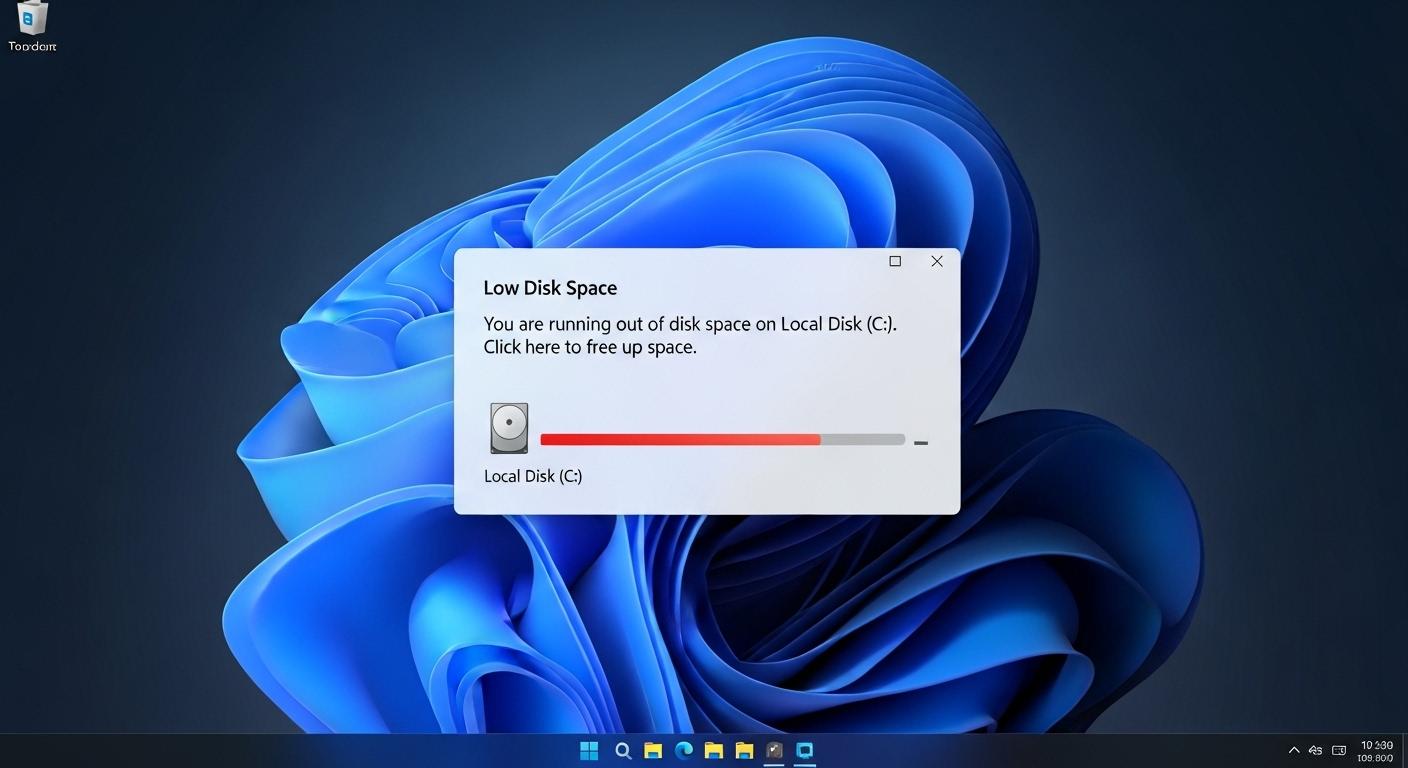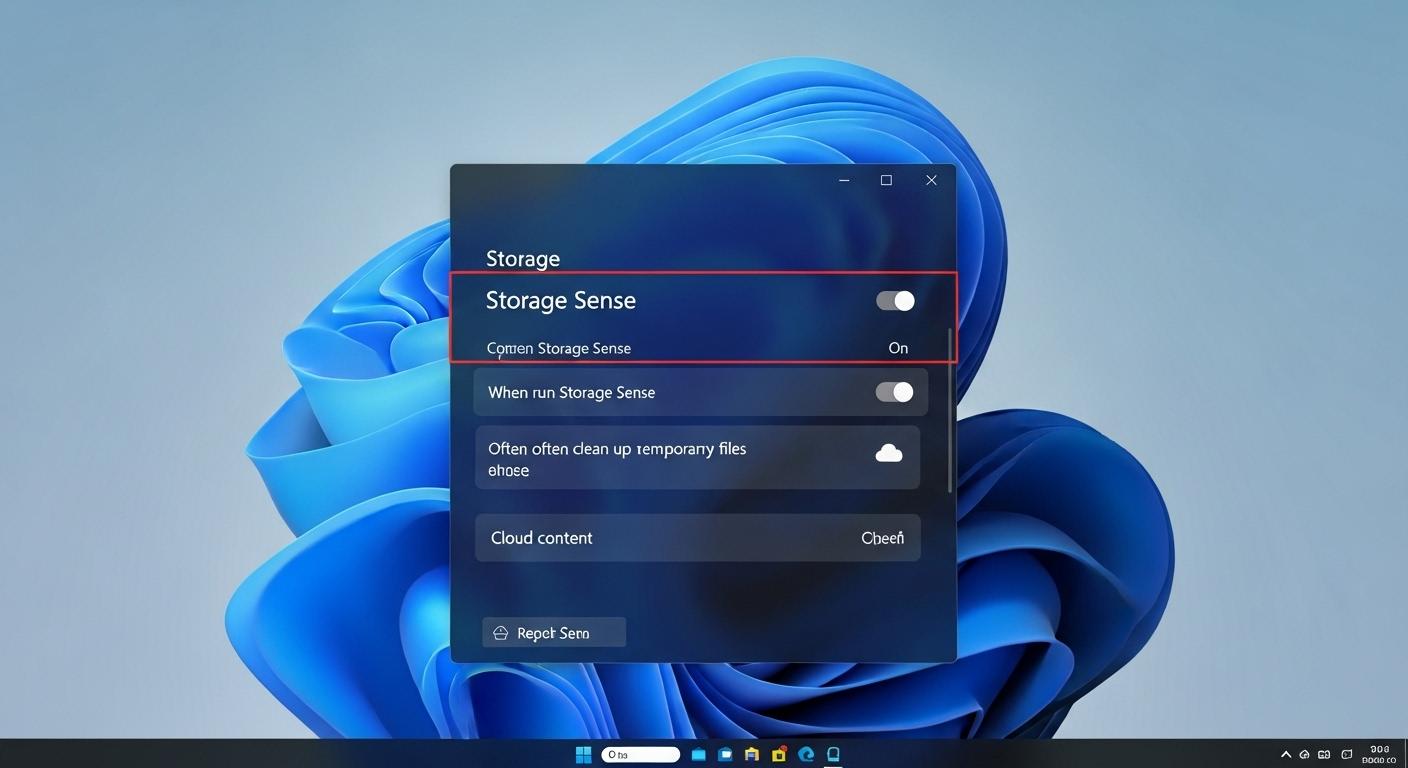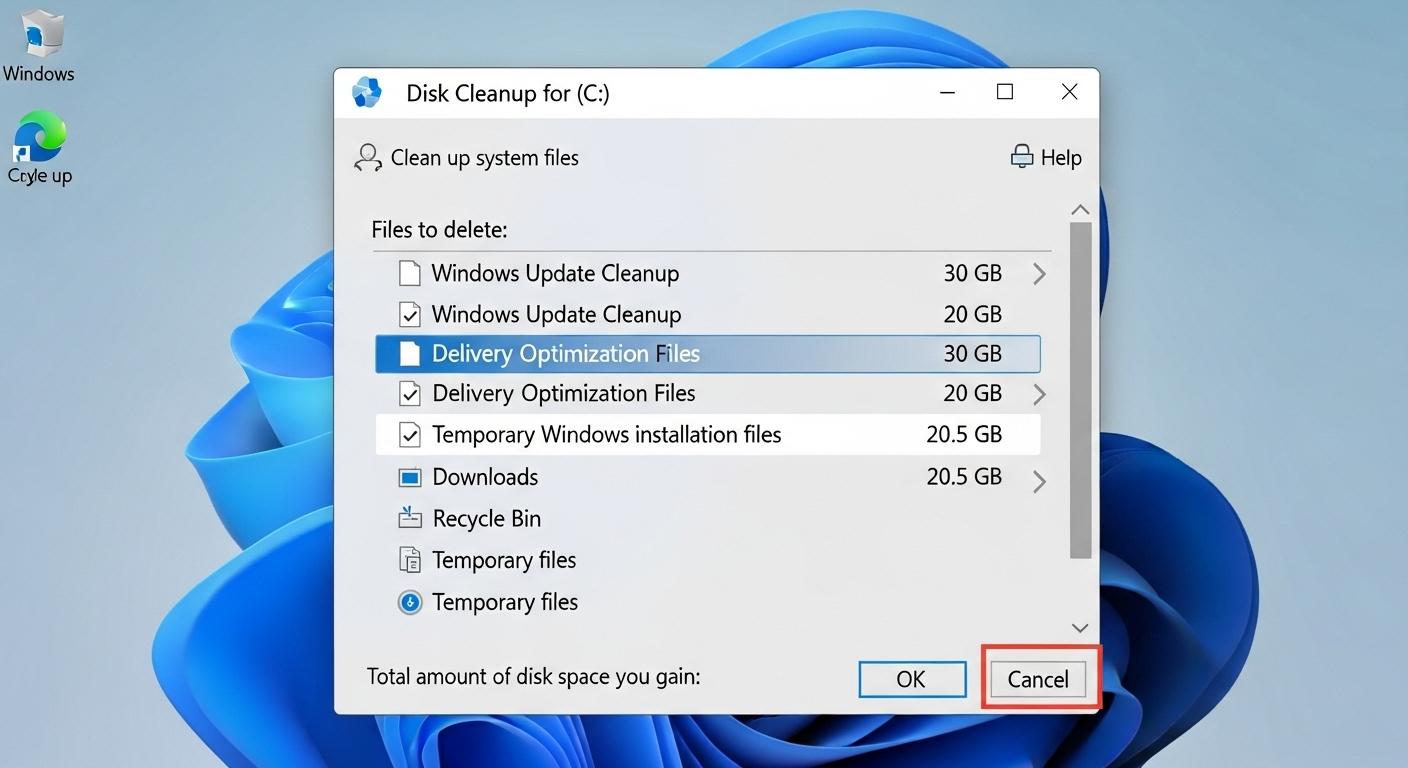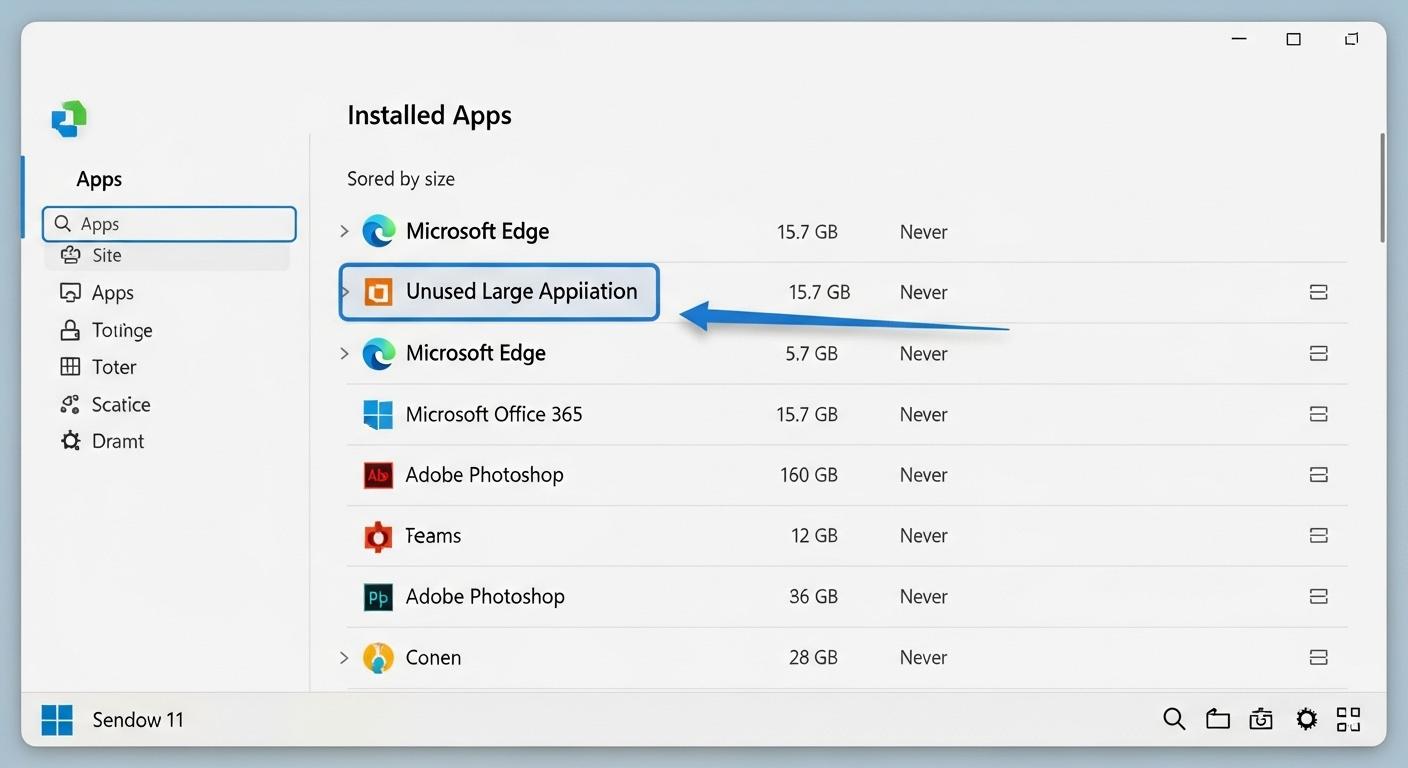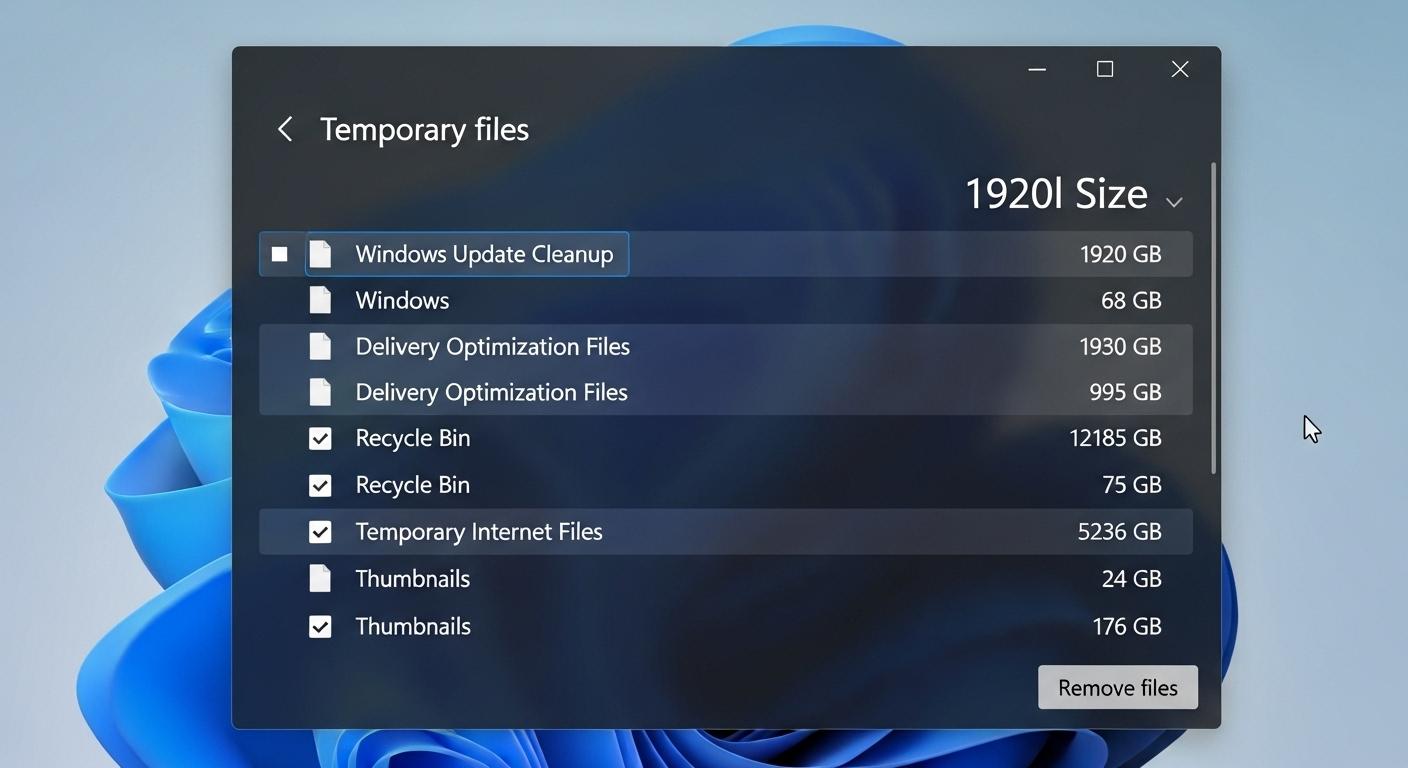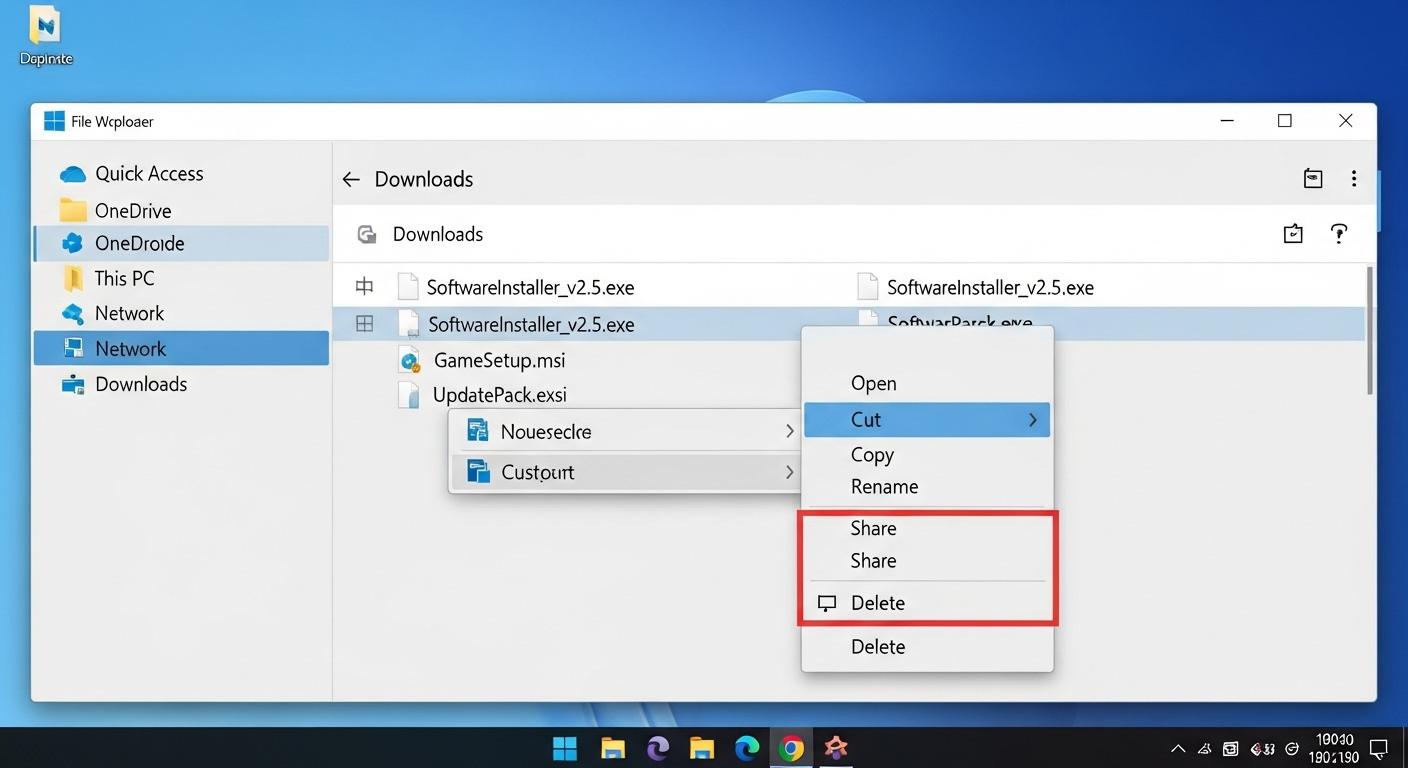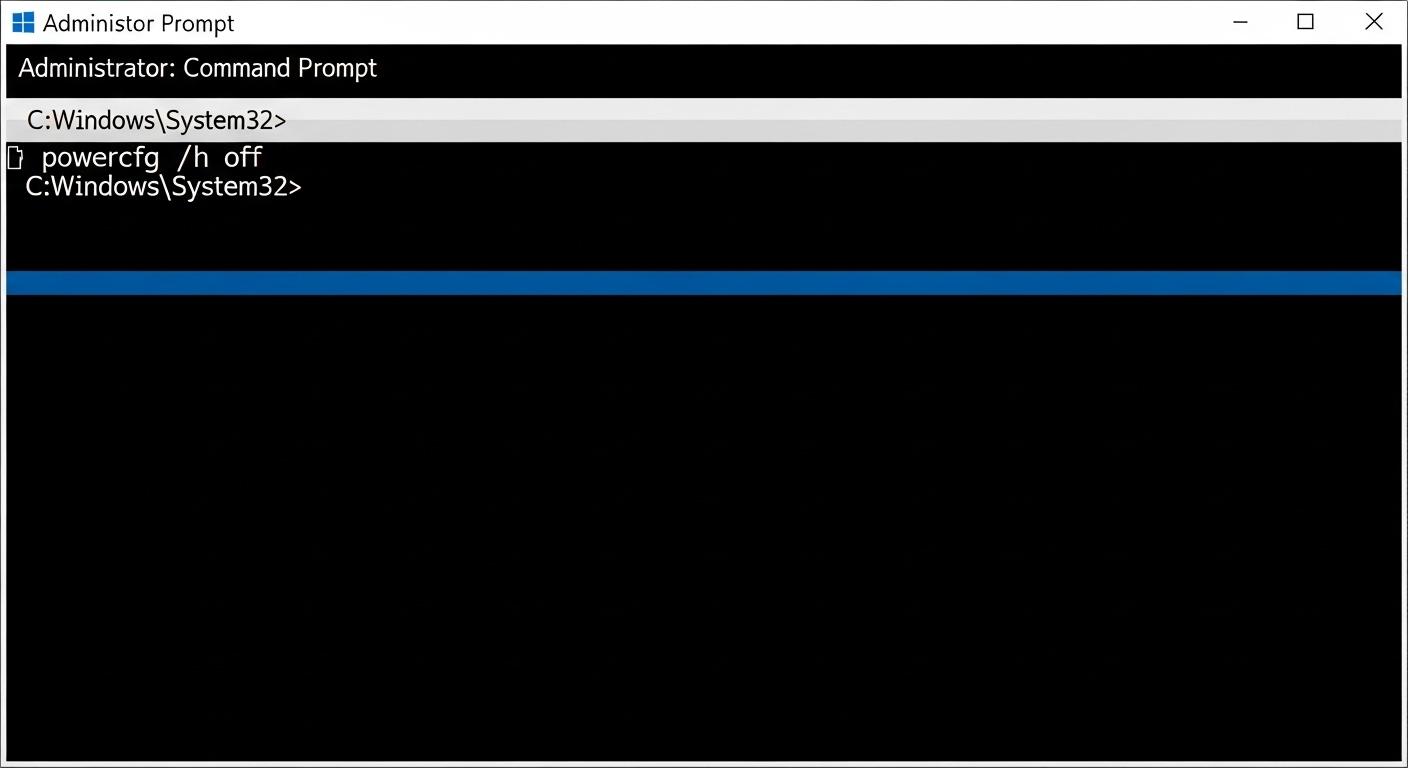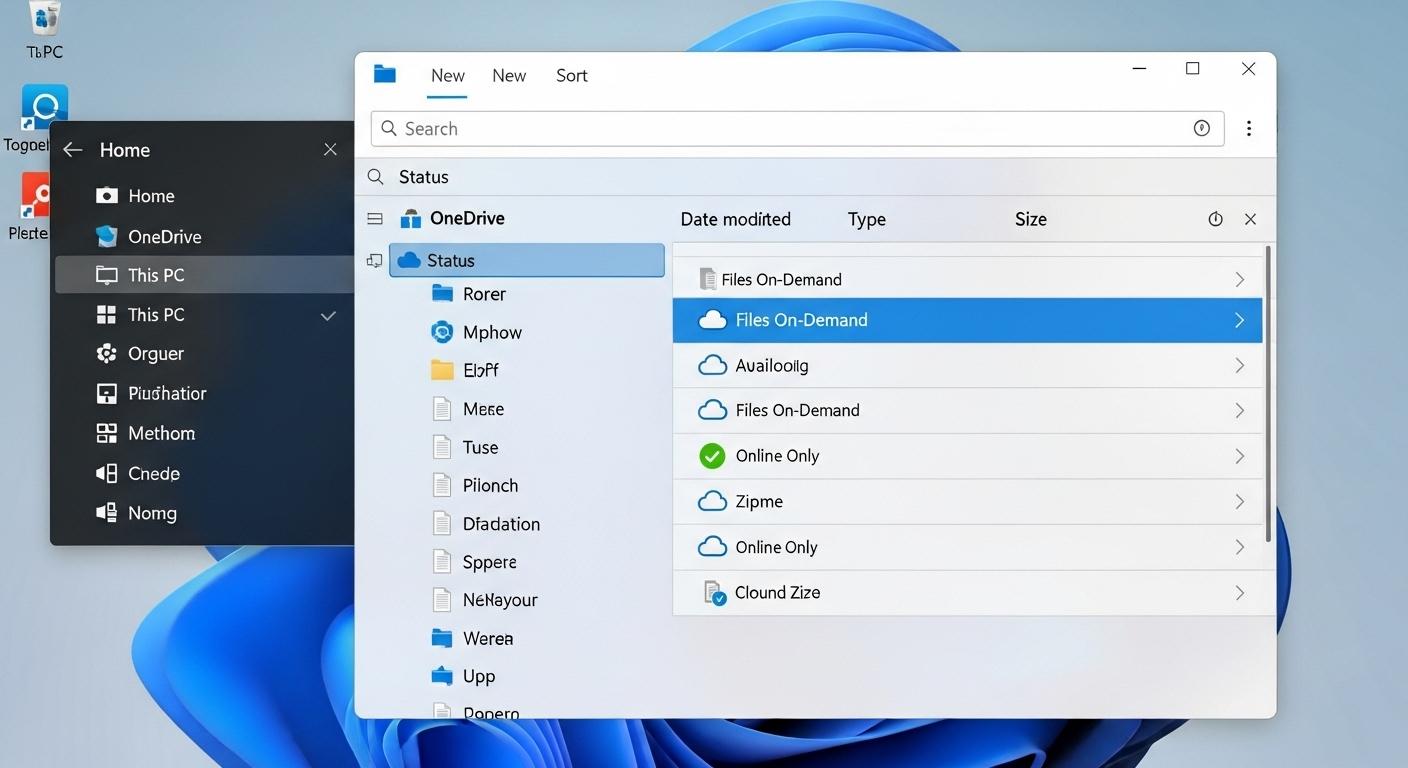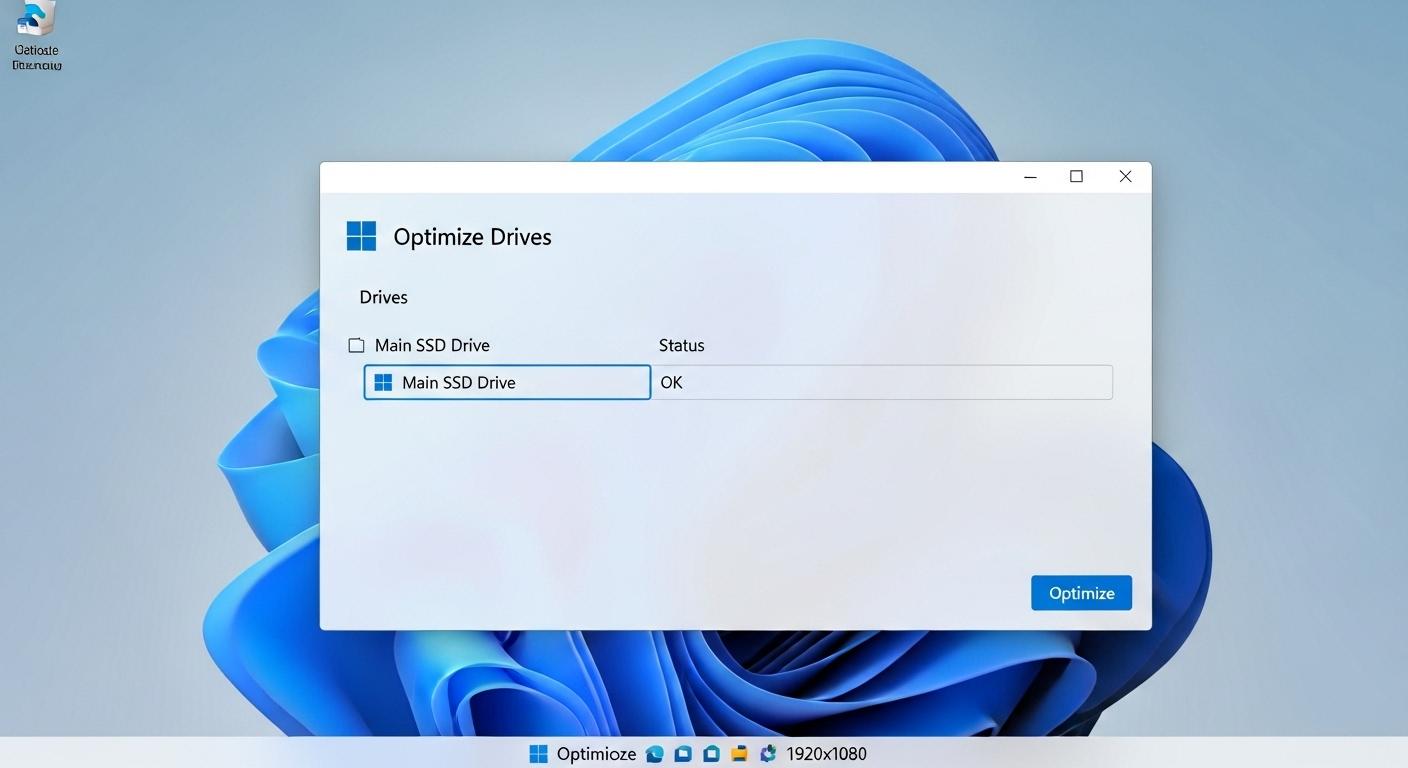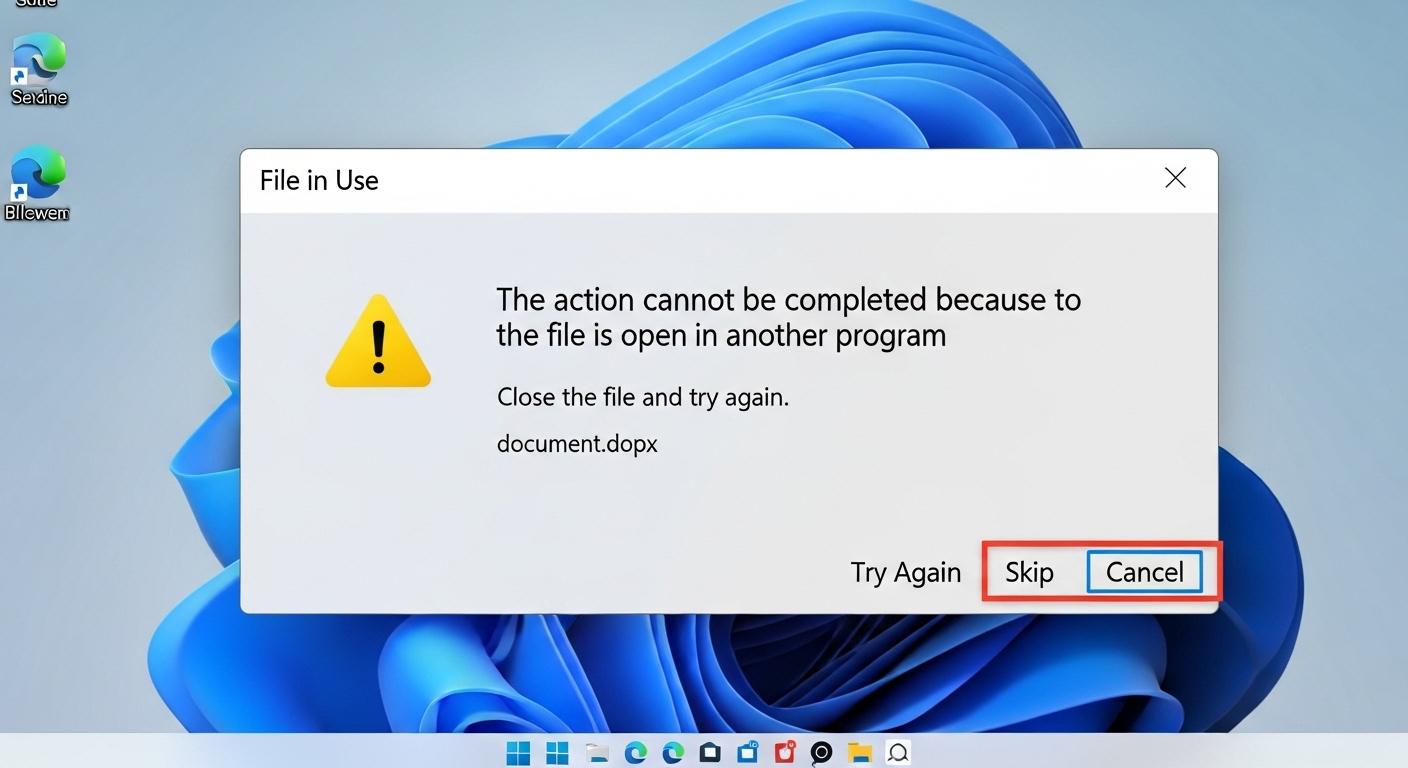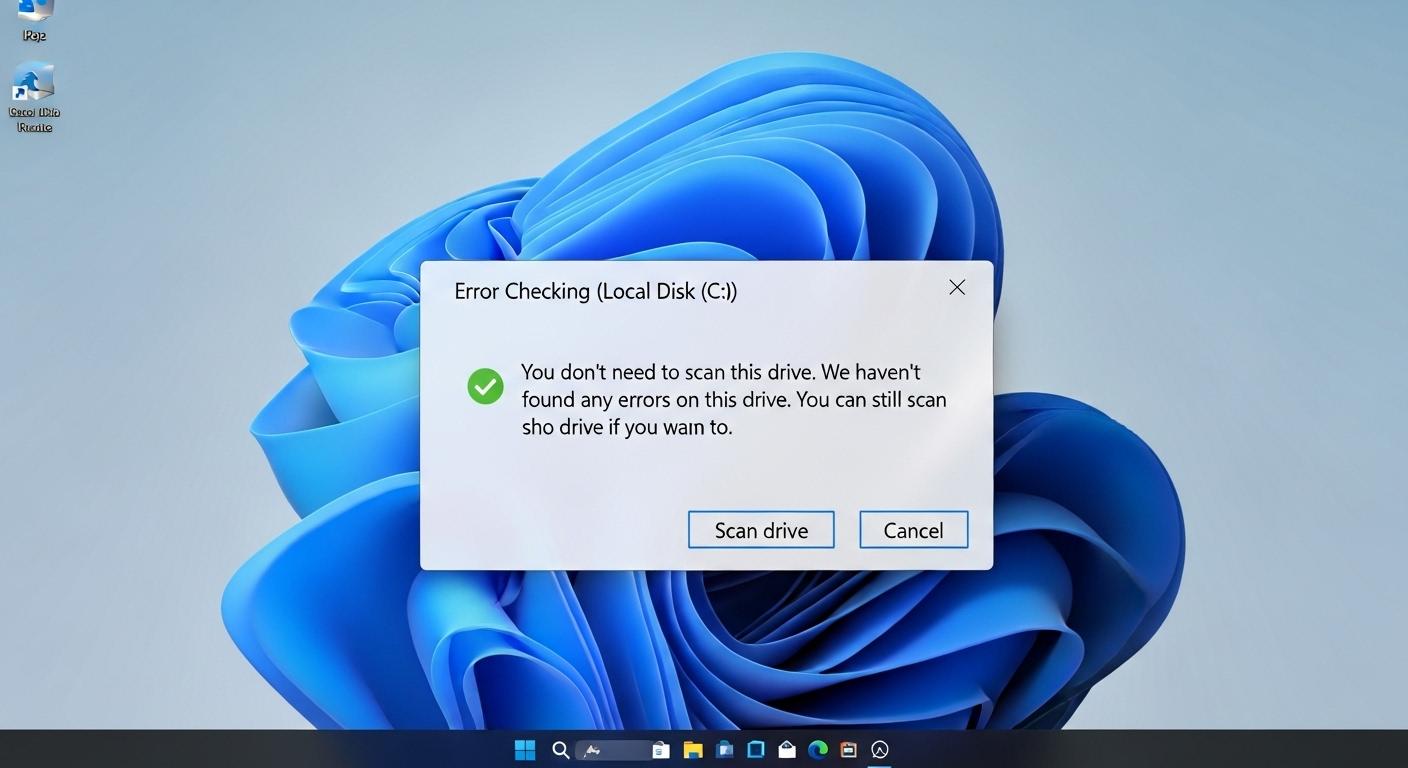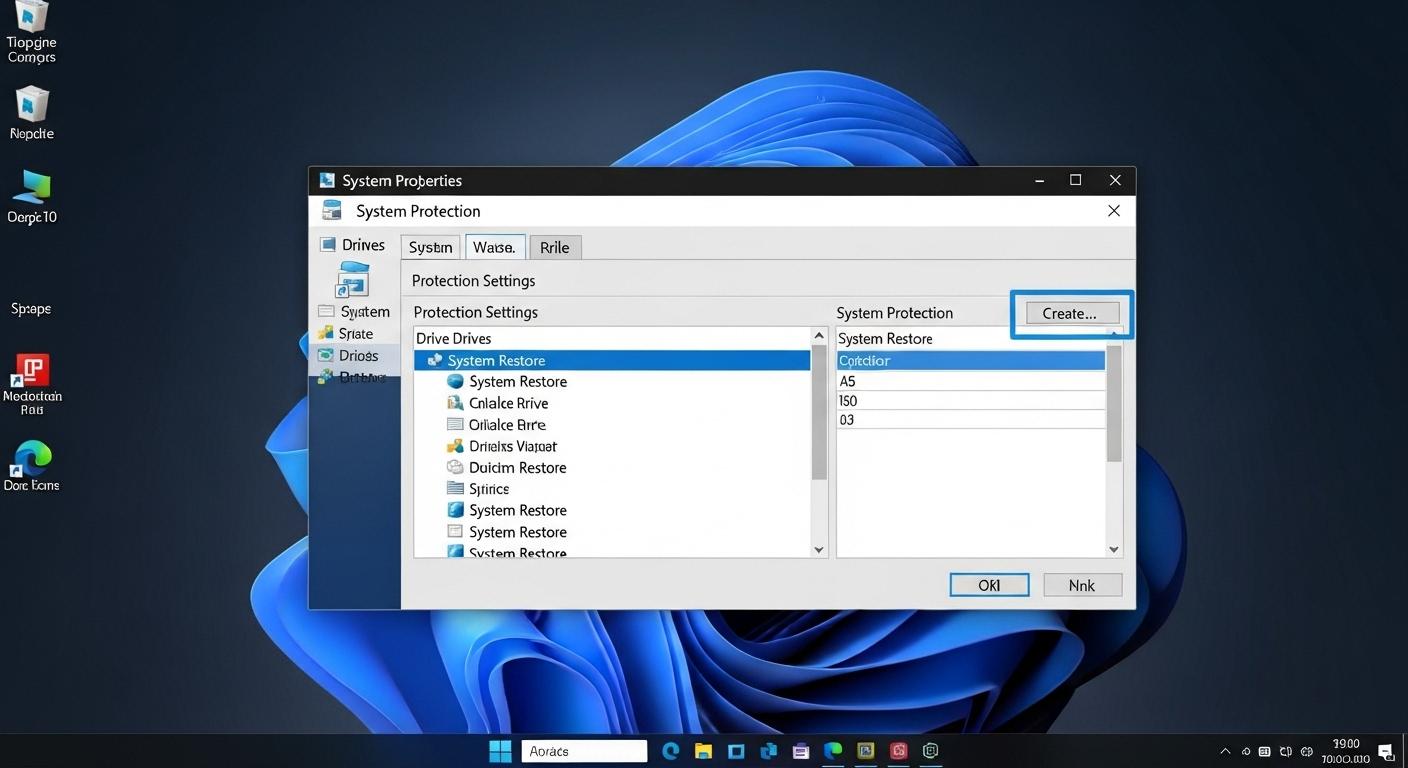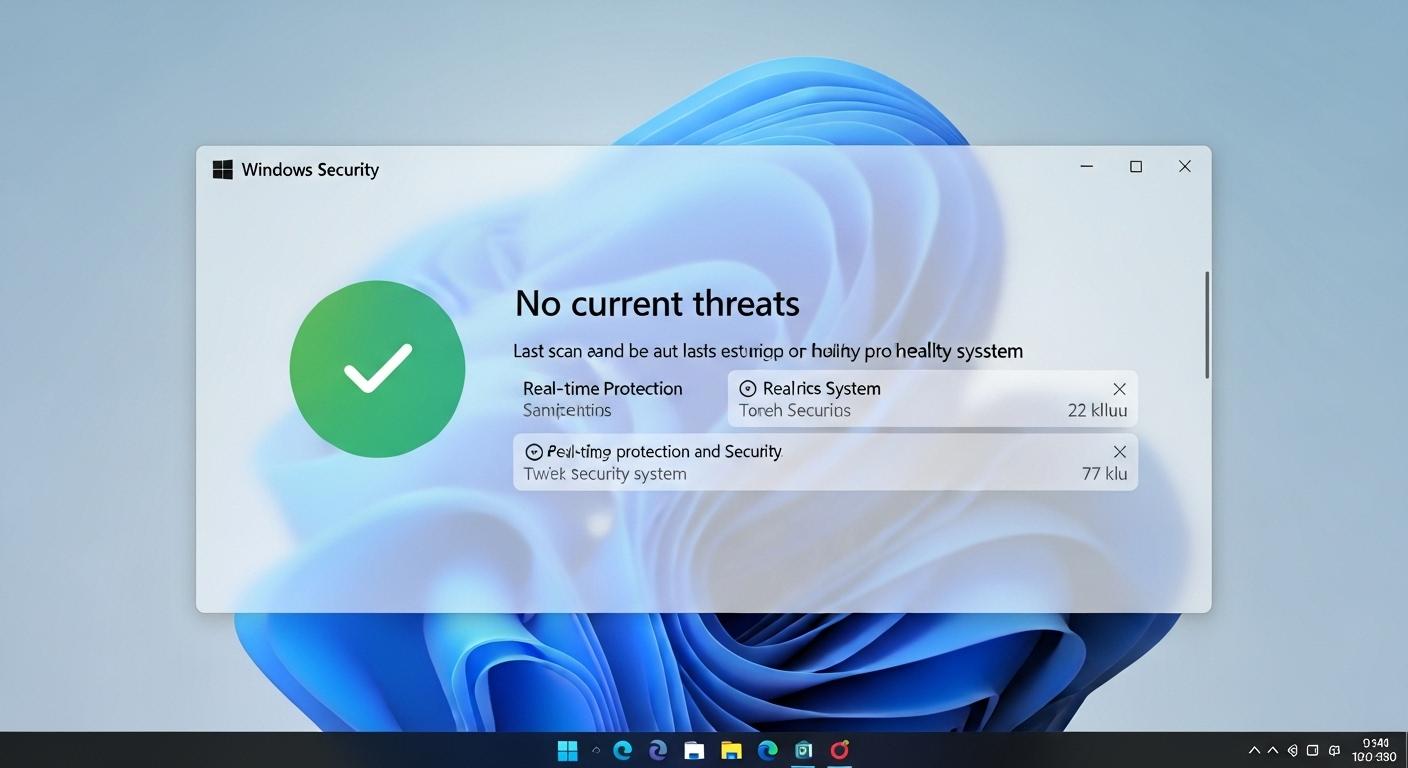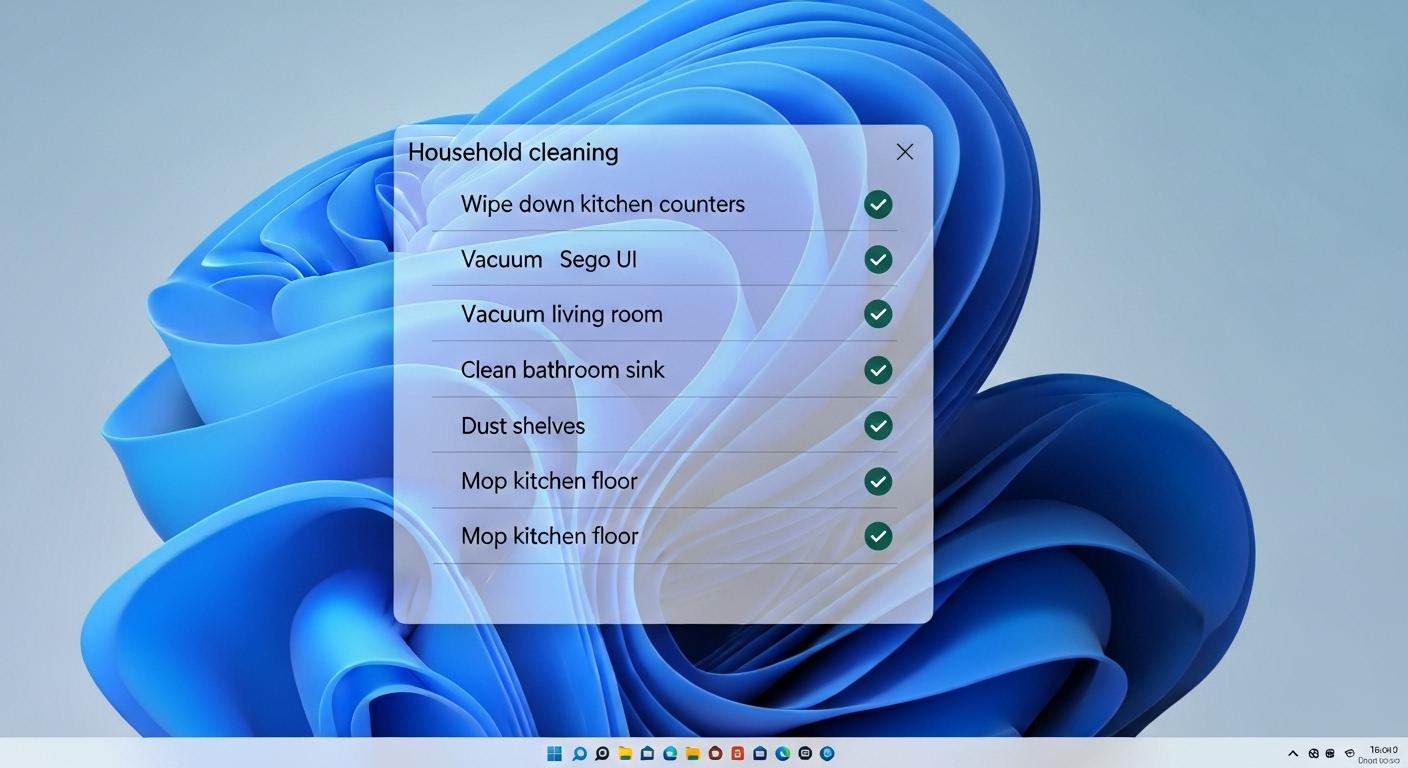Windows 11のストレージ容量不足を解消する究極のメンテナンス術
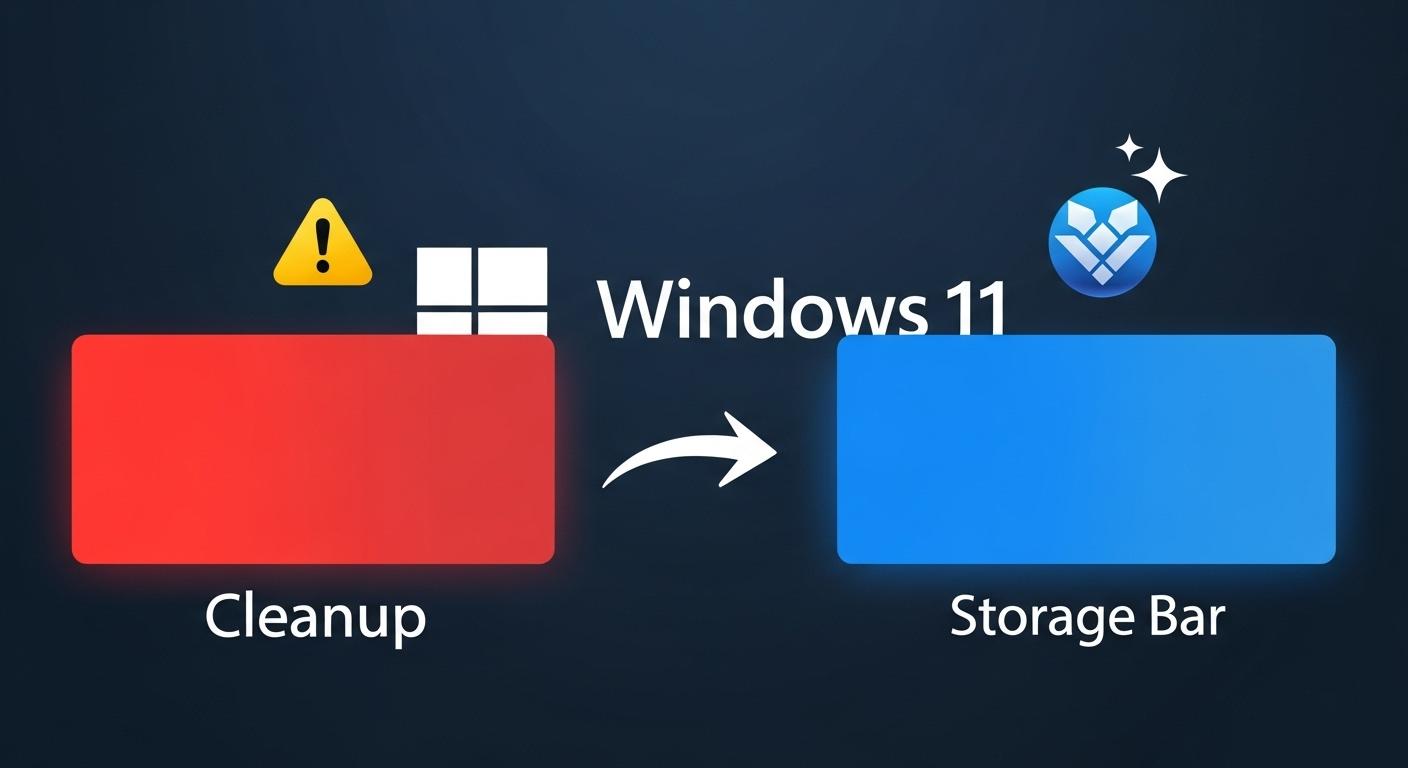 WebマーケティングWindows 11のストレージ問題を解決し、PCを快適にしましょう。
WebマーケティングWindows 11のストレージ問題を解決し、PCを快適にしましょう。
PCの動作が遅いと感じたら?
- PCの動作が重い
- 起動が遅い
- または「空き容量が不足しています」という警告が表示された
こんな経験はありませんか。
多くの場合、その原因は知らず知らずのうちに溜まってしまった大量のファイルやデータによるストレージ容量の圧迫です。
特にWindows 11という最新のosは、多くの機能や更新プログラムを搭載しているため、定期的なメンテナンスが不可欠です。
今回の記事は、PC初心者の方でも簡単に理解でき、すぐに実践できるWindows 11のストレージ クリーンアップ方法を、2025年の最新トレンドまで網羅して解説する完全ガイドです。
- osの基本的な機能であるディスククリーンアップ
- ストレージセンサーの使い方
自分で見つけにくい不要なファイルの削除手順まで、あなたのPCを快適な状態に回復させるための秘策をご紹介します。
この記事を読んで、容量不足の問題を解決します。
PCのパフォーマンスを最大限に引き出しましょう。
スポンサーリンク
Windows 11 空き容量を増やすための基礎知識
要点: Windows 11の容量不足の原因を知り、PC動作への影響を理解することで、クリーンアップの必要性を把握できます。
容量不足がPC動作に与える影響
PCのストレージ容量が不足すると、
- osの動作が遅くなる
- アプリケーションの起動に時間がかかる
そして最悪の場合、システムエラーが発生するなどの問題を引き起こします。
空き容量は、osが一時的な作業領域としてファイルを使用するために非常に重要な要素です。
- os動作の低下: osは、メモリが不足した際、ストレージの一部を仮想メモリとして利用します。空き容量が少ないと、この仮想メモリの動作が遅くなり、PCのパフォーマンスが著しく低下します。
- 更新プログラムの失敗: Windows Updateなど、osの更新プログラムはダウンロードとインストールに大きな領域を必要とします。空き容量が不足している場合、重要な更新プログラムの適用に失敗し、セキュリティ上の問題や機能の不具合が発生する可能性があります。
- エラーの発生: ファイルの保存やプログラムの実行に必要なリソースが不足することで、予期せぬエラーメッセージが表示されたり、アプリケーションが突然終了したりする問題が起こります。
注釈: 仮想メモリ
物理メモリ(RAM)が足りなくなった時、一時的にストレージ(SSDやHDD)の一部をメモリの代わりに使うosの機能です。空き容量が少ないとこの処理速度が低下し、PC全体が重くなります。
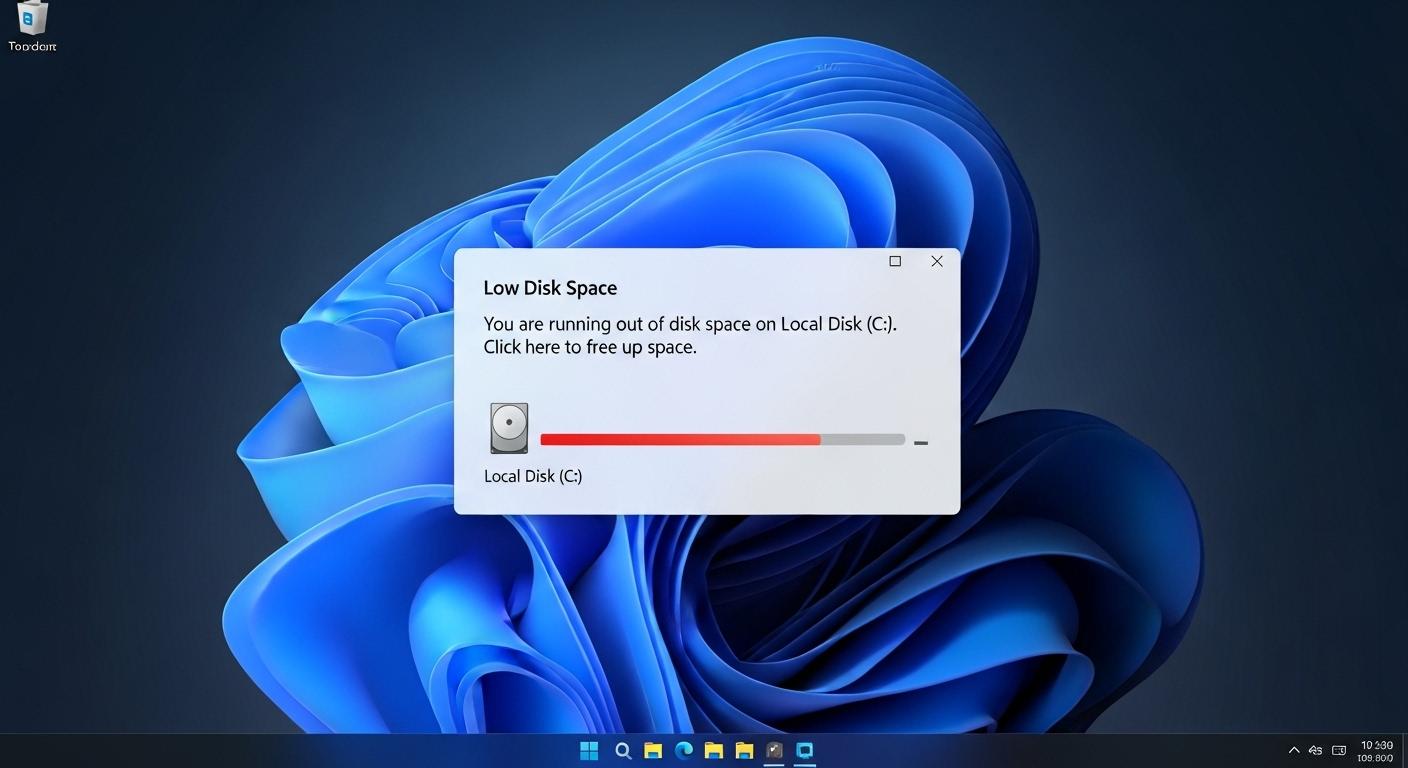
スポンサーリンク
この警告が表示されたら、すぐにクリーンアップを実行しましょう。
データがストレージを占有する主な理由
私たちが日常的にPCを使用している時、意識しないところで様々な種類のファイルがストレージに保存されます。
領域を圧迫しています。
- 一時ファイルとキャッシュ: ブラウザーの閲覧履歴、osやアプリケーションが一時的に作成するファイル(Tempファイル)、サムネイルのキャッシュなど、本来不要なデータが蓄積されます。
- ダウンロードフォルダーの放置: インターネットからダウンロードしたファイル(PDF、インストールプログラム.exeなど)が、確認後も削除されずに残っていることが非常に多いです。
- 古いosのファイル: Windows 10からWindows 11へアップグレードした際などに、以前のosに戻すためのデータとして古いシステムファイルがそのまま残っていることがあります。これは数GB〜数十GBという大きな容量を占有します。
- 動画や画像などの大容量ファイル: 4K動画や高解像度の画像データなど、個人で作成、保存したファイルが気づかないうちに増え、ストレージの大半を占めている場合があります。
自動化と基本機能: 簡単な解決策
要点: Windows 11に標準搭載されている「ストレージセンサー」や「ディスククリーンアップ」といった便利な機能を活用します。
初心者でも手軽に容量を解放する手順を解説します。
Windows 11 ストレージセンサー の使い方 (18文字)
ストレージセンサーは、不要な一時ファイルやごみ箱の中身を自動的に削除します。
ストレージ容量を管理してくれるWindows 11の強力な機能です。
手動でのクリーンアップが面倒な方におすすめです。
- ストレージセンサーの概要: osが自動でストレージの状態を確認し、一定期間アクセスされていないファイルや、osの動作に不要な一時ファイルを検出して削除してくれるサービスです。自動化することで、定期的なメンテナンスを忘れずに実施できます。
自動削除設定で容量を増やす
ストレージセンサーをオンにし、削除の頻度を設定することで、手動操作なしで常に快適な空き容量を維持できます。
- 設定画面へ移動: スタートボタンを右クリックし、メニューから「設定」を選択します。左側のメニューで「システム」を選択し、項目の中から「ストレージ」をクリックします。
- センサーを有効化: 「ストレージセンサー」の項目を見つけ、「オン」に切り替えます。
- 自動実行のカスタマイズ: 「ストレージセンサーの実行」の欄をクリックし、実行頻度(毎日、毎週、毎月など)を設定します。ごみ箱やダウンロードフォルダー内のファイルを自動的に削除する条件もここで詳細に設定できます。
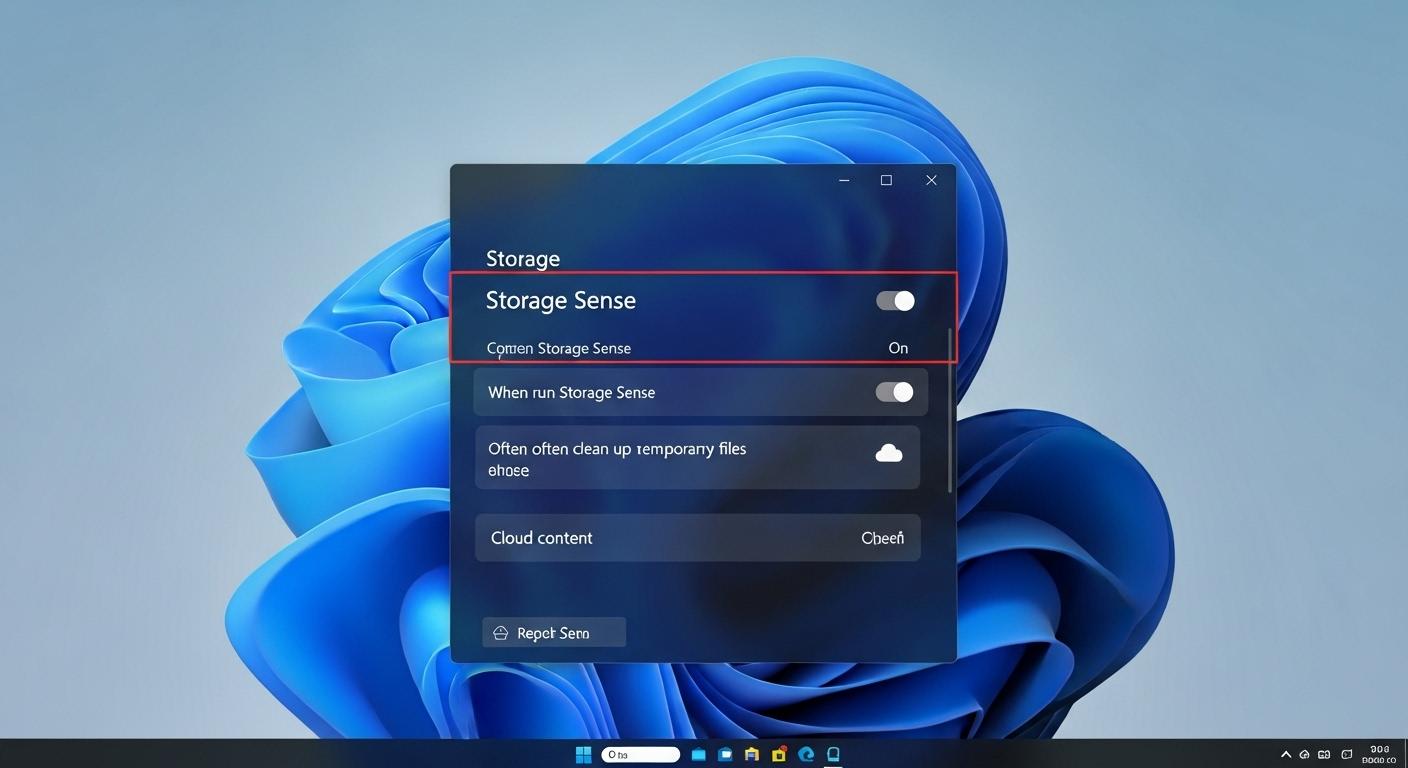 ストレージセンサーはPCを快適に保つための便利な機能です。
ストレージセンサーはPCを快適に保つための便利な機能です。
Windows 11 ディスククリーンアップの活用
ディスククリーンアップは、osが長年搭載している機能です。
システムファイルや一時ファイルをまとめて削除する際に非常に有効です。
特にWindows Update関連の不要ファイルを消去したい場合に利用します。
システムファイルを含む完全な削除手順
通常の方法では削除できない、より重要なシステム関連の不要ファイル(例: Windows Updateの残骸)も、この機能を使えば安全に削除できます。
- 検索から実行: タスクバーの検索窓に「ディスククリーンアップ」と入力し、表示されたアプリを実行します。
- ドライブの選択と解析: クリーンアップの対象となるドライブ(通常はC:ドライブ)を選択し、「OK」ボタンを押します。osが削除可能なファイルを計算し、一覧が表示されるまで待ちます。
- システムファイルを選択: 表示されたウィンドウで「システムファイルのクリーンアップ」ボタンをクリックします。これにより、os関連の大きなファイルを削除する項目が追加されます。
- 削除対象の確認と完了: 「Windows Updateのクリーンアップ」や「以前のWindowsのインストール」など、大きな容量を占める項目にチェックを入れ、「OK」をクリックして実行します。この操作は時間と環境によって少し時間がかかる可能性があります。
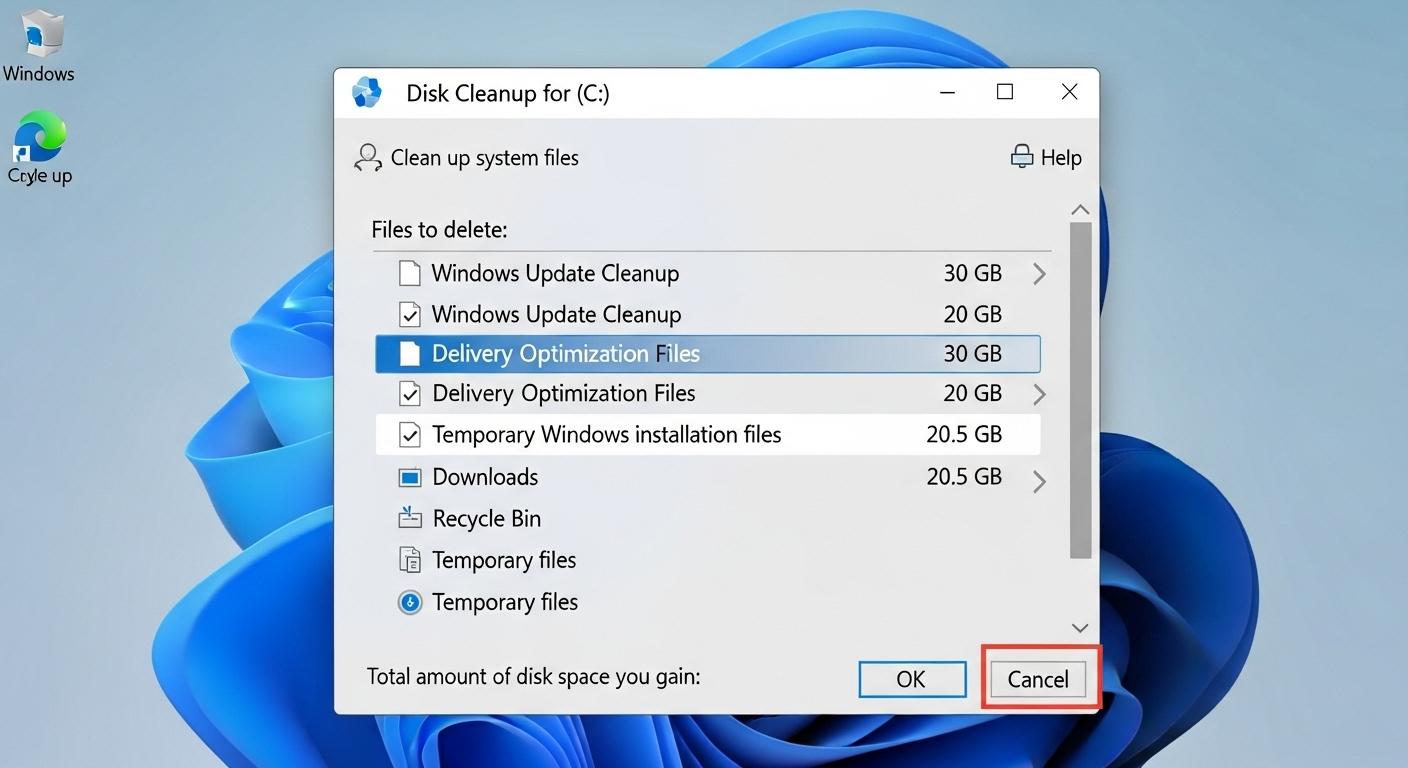 システムファイルのクリーンアップで隠れた不要ファイルを一掃しましょう。
システムファイルのクリーンアップで隠れた不要ファイルを一掃しましょう。
手動と徹底: 不要ファイルを見つけて削除
要点: osの標準機能だけでは対応できない、
これらを自分で見つけて削除します。
より多くの空き容量を解放する手動での具体的な対策を学びます。
Windows 11 不要ファイル削除の極意
osの機能に頼らず、手動で不要なファイルを徹底的に削除することは、ストレージ容量を大きく増やすための最も効果的な方法です。
特に個人が保存した大容量ファイルが削除対象の候補となります。
アプリと機能の徹底的な整理
使っていないアプリケーションは、osの領域だけでなく、関連するデータや設定ファイルもストレージに保存しています。
これらをアンインストールすることが容量増加につながります。
- アプリ管理画面へ移動: 設定アプリの「アプリ」 → 「インストールされているアプリ」へ進みます。
- 容量順の確認: 一覧を「サイズ」順に並び替え、どのアプリケーションが最も容量を占めているかを把握します。
- アンインストール: 最後に使用した日時や使用頻度を確認し、不要と判断したアプリケーションを右クリックして「アンインストール」を実行します。特に古いゲームや、一度だけ使用した専門的なプログラムなどは削除対象として検討します。
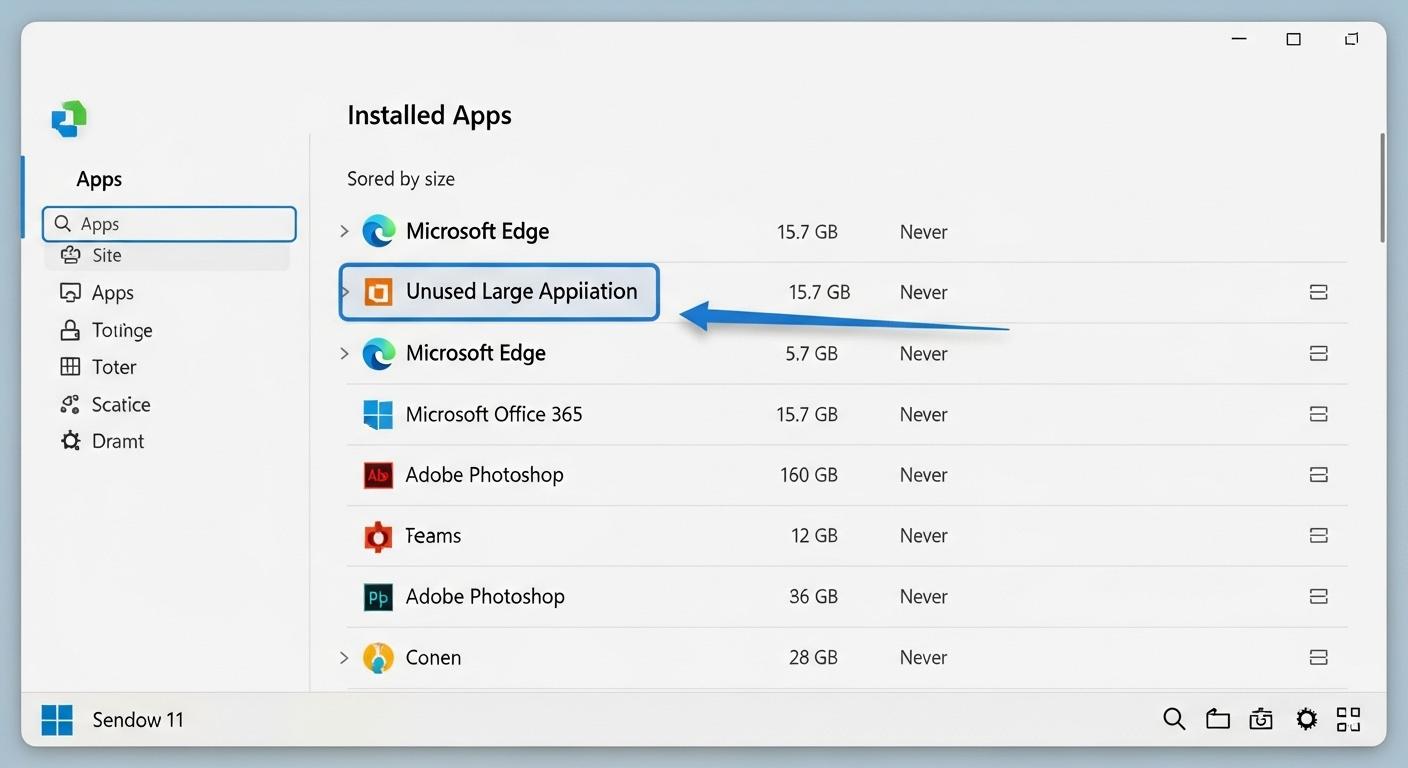 不要なアプリを削除するだけで、空き容量が大幅に増える可能性があります。
不要なアプリを削除するだけで、空き容量が大幅に増える可能性があります。
Windows 11 一時ファイル削除の場所
osやアプリケーションが作成する一時ファイルは、時間が経つと何GBもの容量を占有します。
これらはosの動作に影響を与えずに安全に削除できます。
一時ファイルの詳細な確認と手動削除
一時ファイルの削除は、設定画面からまとめて行うのが最も簡単で安全な方法です。
- 一時ファイル画面へ: 設定アプリの「システム」 → 「ストレージ」 → 「一時ファイル」をクリックします。
- 削除対象の確認: osが削除候補のファイル(Windows Updateのクリーンアップ、ダウンロード、ごみ箱、サムネイル、DirectXシェーダーキャッシュなど)を計算し、それぞれの容量が表示されます。
- チェックと実行: ダウンロードフォルダーなど、重要なファイルが含まれていないことを確認した上で、すべてにチェックを入れ「ファイルの削除」ボタンをクリックします。特に「DirectXシェーダーキャッシュ」や「サムネイル」は削除しても問題なく、再作成されるため安心です。
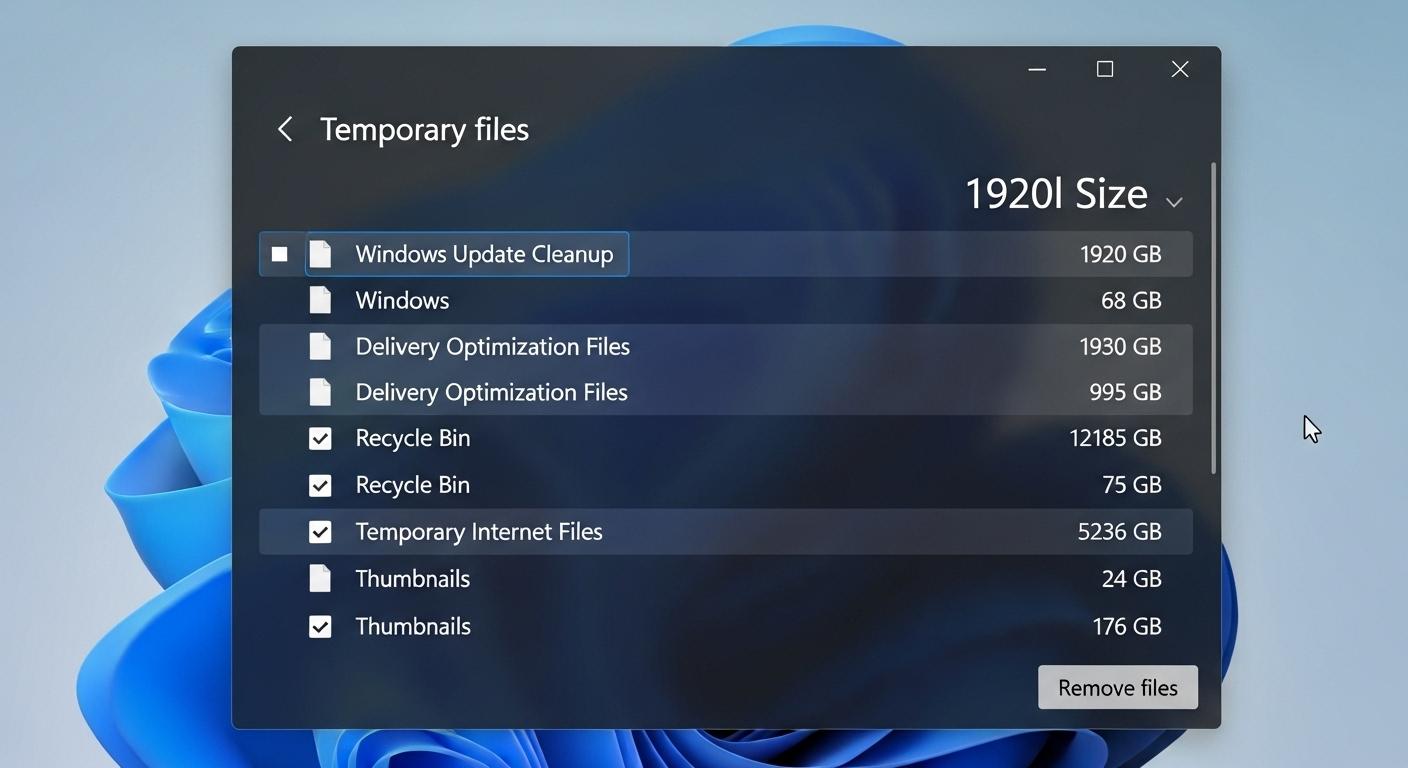 osが推奨する一時ファイルをまとめて削除しましょう。
osが推奨する一時ファイルをまとめて削除しましょう。
ダウンロードフォルダーとごみ箱の最終チェック
多くのユーザーが見落としがちなのが、ダウンロードフォルダーとごみ箱です。
これらはファイルが溜まりやすく、すぐに容量を圧迫します。
- ダウンロードフォルダーの整理: ファイルエクスプローラーを開き、「ダウンロード」フォルダーの内容を一つずつ確認します。既にインストールが完了したセットアップファイル(.exe)、古いドキュメントなどは、確認の上でゴミ箱へ移動し、ごみ箱を空にします。
- ごみ箱の完全消去: デスクトップにある「ごみ箱」アイコンを右クリックし、「ごみ箱を空にする」を選択して、ファイルを完全にストレージから消去します。
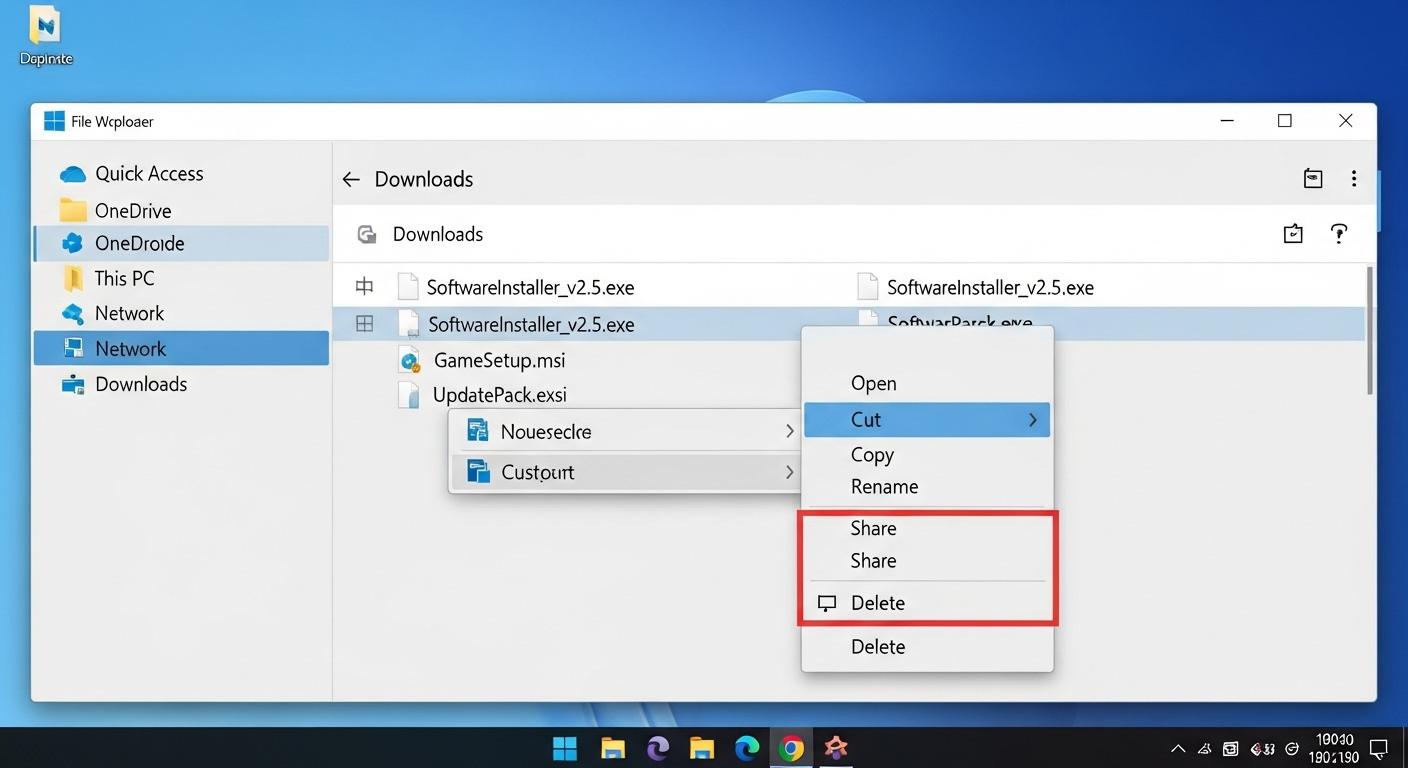 ダウンロードフォルダに残っている不要なファイルも手動で削除しましょう。
ダウンロードフォルダに残っている不要なファイルも手動で削除しましょう。
上級者向け: さらなる容量確保と最適化
要点: osの動作に深く関わる機能や、クラウドサービスを活用します。
さらに多くの空き容量を確保します。
SSDやHDDの性能を維持するための高度な最適化手順を解説します。
Windows 11 空き容量増やすための上級テクニック
osの通常設定では対応できない、より深くosに関わる設定を変更することで、osが占有している領域を縮小します。
空き容量を増やします。
ハイバネーション機能の無効化
ハイバネーションは、PCの現在の状態をストレージに保存します。
電源を完全に切る機能ですが、この保存ファイル(hiberfil.sys)は、物理メモリと同等のサイズを占有します。
ノートパソコンなど、電源を頻繁に使用する場合は便利ですが、デスクトップPCでは無効化することで大きな容量を解放できます。
- 無効化の手順: 管理者権限でコマンドプロンプトを起動し、「powercfg /h off」と入力してEnterを押します。これにより、hiberfil.sysファイルが削除され、物理メモリの容量分だけ空き容量が増えます。
注釈: ハイバネーション
PCの電源を完全に切る前に、作業中のデータすべてをストレージに書き出し、次にPCを起動した際にその状態をすぐに復元できるようにする機能です。電源のオンオフが頻繁なノートパソコンなどで特に利用されます。
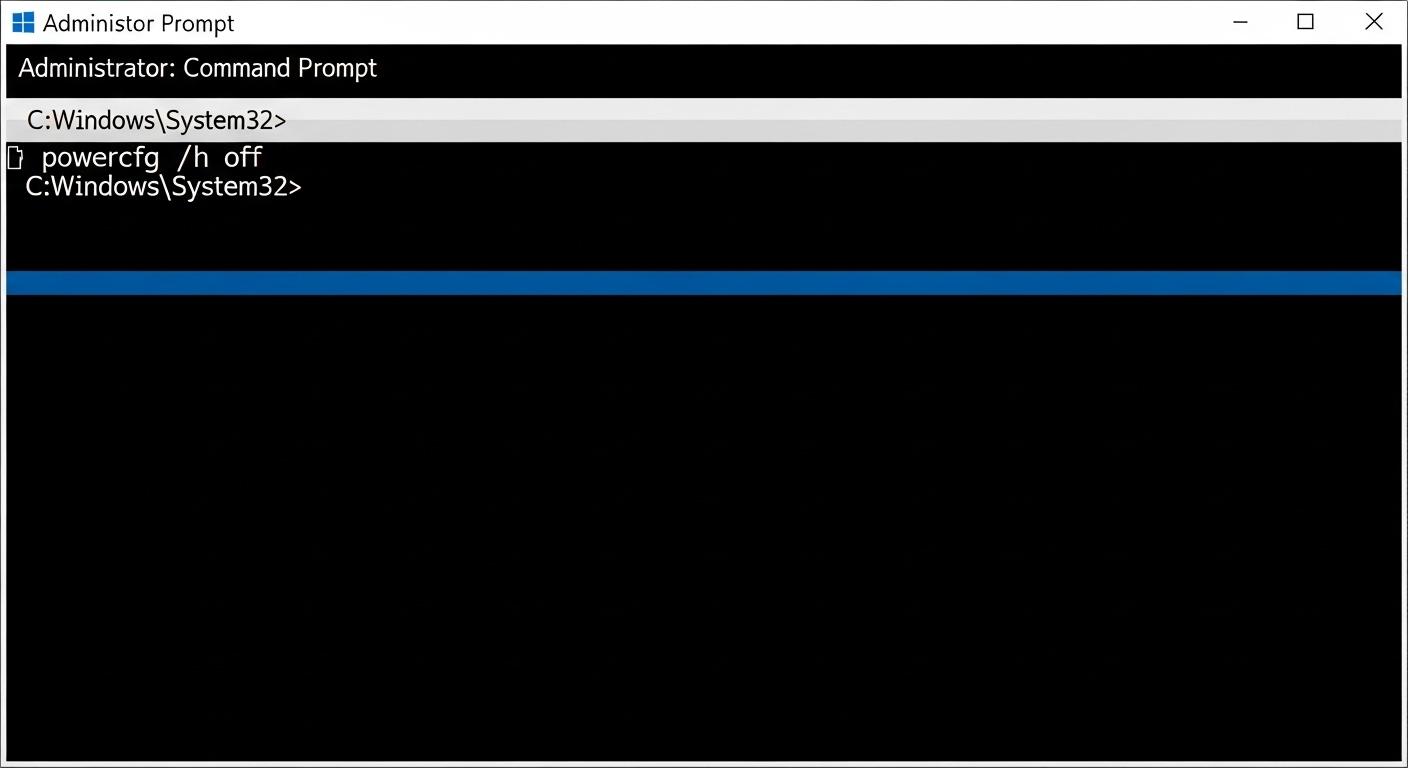 上級者向けのテクニックですが、容量確保に大きな効果があります。
上級者向けのテクニックですが、容量確保に大きな効果があります。
OneDriveの活用と同期の管理
OneDriveなどのクラウドストレージを利用することで、PC本体のストレージからデータを移動します。
空き容量を確保できます。
特にWindows 11はOneDriveとの関連付けが強化されています。
- ファイルオンデマンド機能: OneDriveの設定画面で「ファイルオンデマンド」機能を有効にすると、ファイル自体はクラウドに保存され、PC本体には小さな「ショートカット」のようなファイルだけが残ります。必要な時にだけダウンロードされるため、ストレージを大幅に節約できます。
- 同期の解除: 大容量のフォルダーは、同期設定を解除し、PC本体から削除することも検討します。
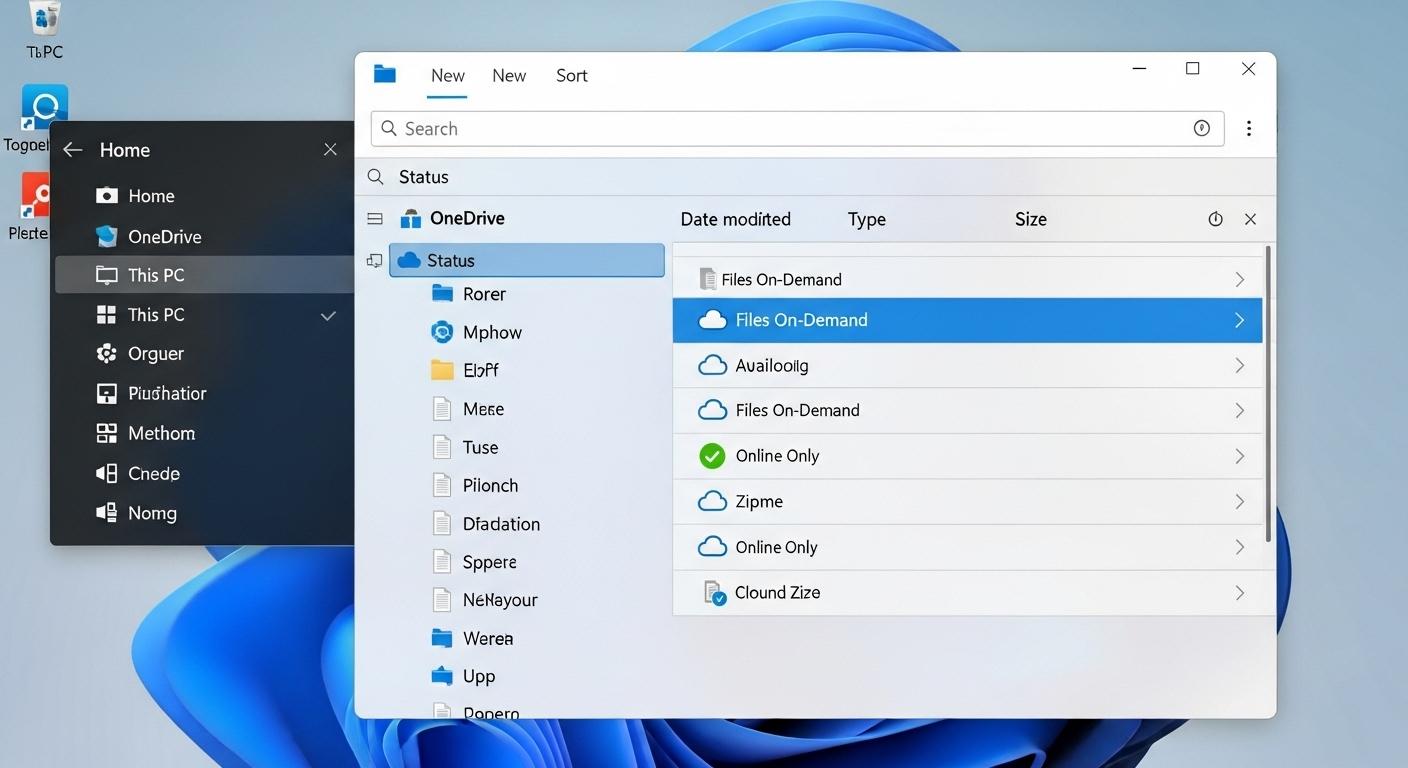 クラウドを活用し、大容量ファイルをPCから解放しましょう。
クラウドを活用し、大容量ファイルをPCから解放しましょう。
ストレージの健康状態維持と最新トレンド
クリーンアップだけでなく、ストレージ自体を最適な状態で使い続けるためのメンテナンスや、2025年の最新トレンドを活用することで、PCの寿命とパフォーマンスを向上させます。
SSDの最適化とデフラグの注意点
現代のPCの多くはSSD(ソリッドステートドライブ)を使用しています。SSDはHDDとは異なる構造を持つため、メンテナンス方法にも注意が必要です。
- デフラグは不要: HDDに有効なデフラグ(断片化解消)は、SSDの寿命を縮める可能性があるため、通常は不要です。Windows 11は自動でSSDの最適化(Trim機能)を行うため、手動操作は避けるべきです。
- osの最適化機能: osに搭載されている「ドライブの最適化」ツールを開き、SSDが「最適化が必要」と表示されていないか確認。必要であれば実行します。
注釈: SSD
Solid State Driveの略で、従来のハードディスクドライブ(HDD)よりも高速にデータの読み書きができる記憶装置です。物理的な駆動部分がないため、PCの起動やアプリの動作が非常に高速になります。
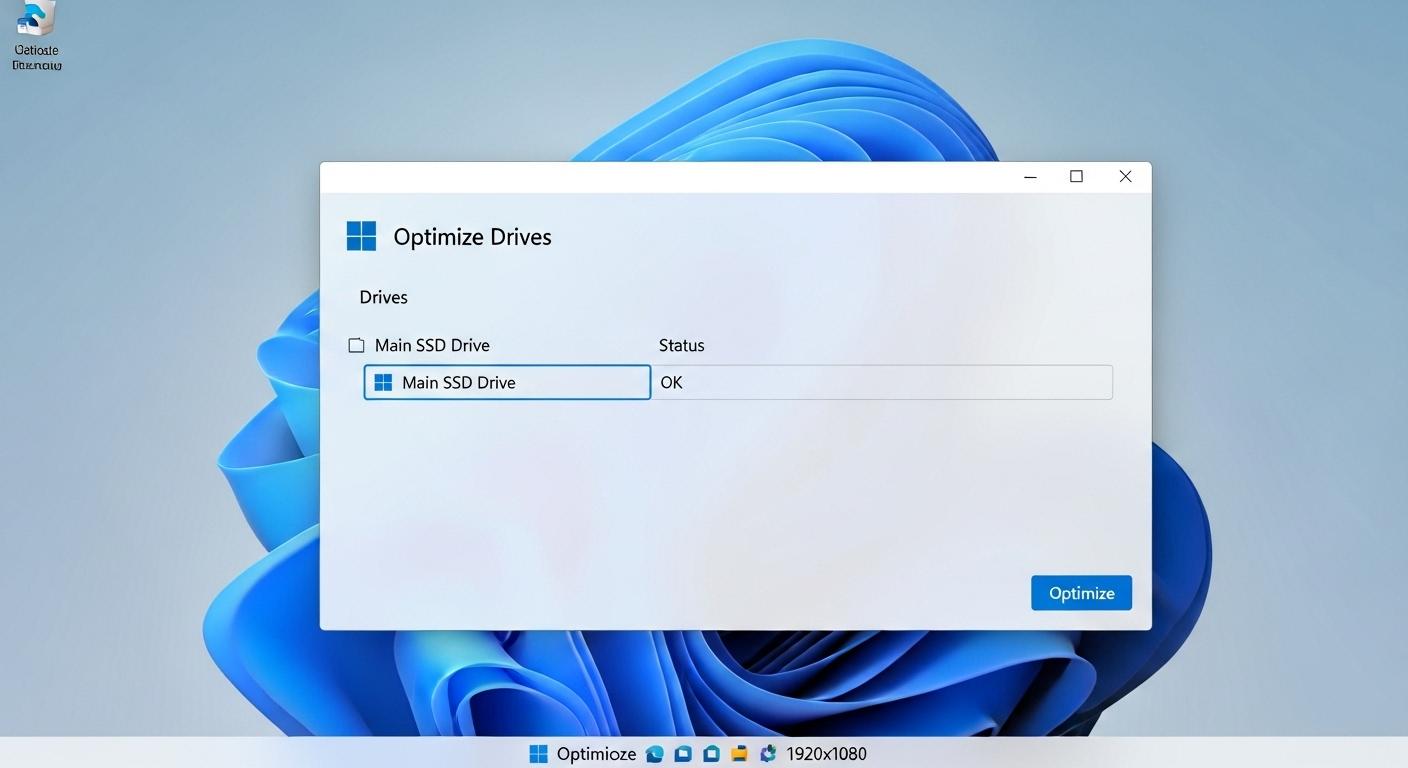 SSDの最適化はosに任せ、速度と寿命を保ちましょう。
SSDの最適化はosに任せ、速度と寿命を保ちましょう。
2025年最新トレンド: 大容量アーカイブサービスの活用
2025年現在、個人や法人向けに、アクセス頻度が低い大容量データを安価に長期保存できるクラウドサービスが注目されています。
- AWS GlacierやMicrosoft Azure Archive: これらのサービスは、写真や過去のプロジェクトデータなど、すぐに必要ないが削除できないデータをPCやOneDriveから完全に切り離し、クラウドのアーカイブ領域へ移動させることで、PCのストレージを大幅に解放します。特に個人事業主や学生など、大量のプロジェクトデータを持つユーザーに推奨されます。
 最新のアーカイブサービスを活用し、PCストレージをビジネスや学習に集中させましょう。
最新のアーカイブサービスを活用し、PCストレージをビジネスや学習に集中させましょう。
よくある質問とトラブル解決
要点: Windows 11のストレージクリーンアップに関するユーザーの疑問を解消し、エラーやトラブルの対処法を提供します。
PC初心者の方がクリーンアップを行う際によく感じる不安や疑問について、専門的な知識に基づいて明確に回答します。
削除してはいけないファイルはありますか?
os標準の「ストレージセンサー」や「ディスククリーンアップ」機能が推奨する一時ファイルやごみ箱のデータは基本的に安全に削除可能です。しかし、手動で操作する際にはいくつかの注意が必要です。
- 注意が必要なファイル:
- ダウンロードフォルダー内のファイル: 自分で保存した重要なドキュメントや写真が残っている可能性があるので、必ず内容を確認してから削除します。
- Tempフォルダー内のファイル: 「ファイル名を指定して実行」で開くことができるTempフォルダー(%temp%)内のファイルは削除しても問題ありませんが、現在実行中のプログラムが使用しているファイルは削除できません。エラーが出た場合は「スキップ」を選択します。
- システムの復元ポイント: 「システムの保護」機能で作成される復元ポイントは、PCに問題が発生した際に以前の状態に戻すために重要です。ディスククリーンアップでこれらを削除することも可能ですが、直近の復元ポイントは残しておくことを推奨します。
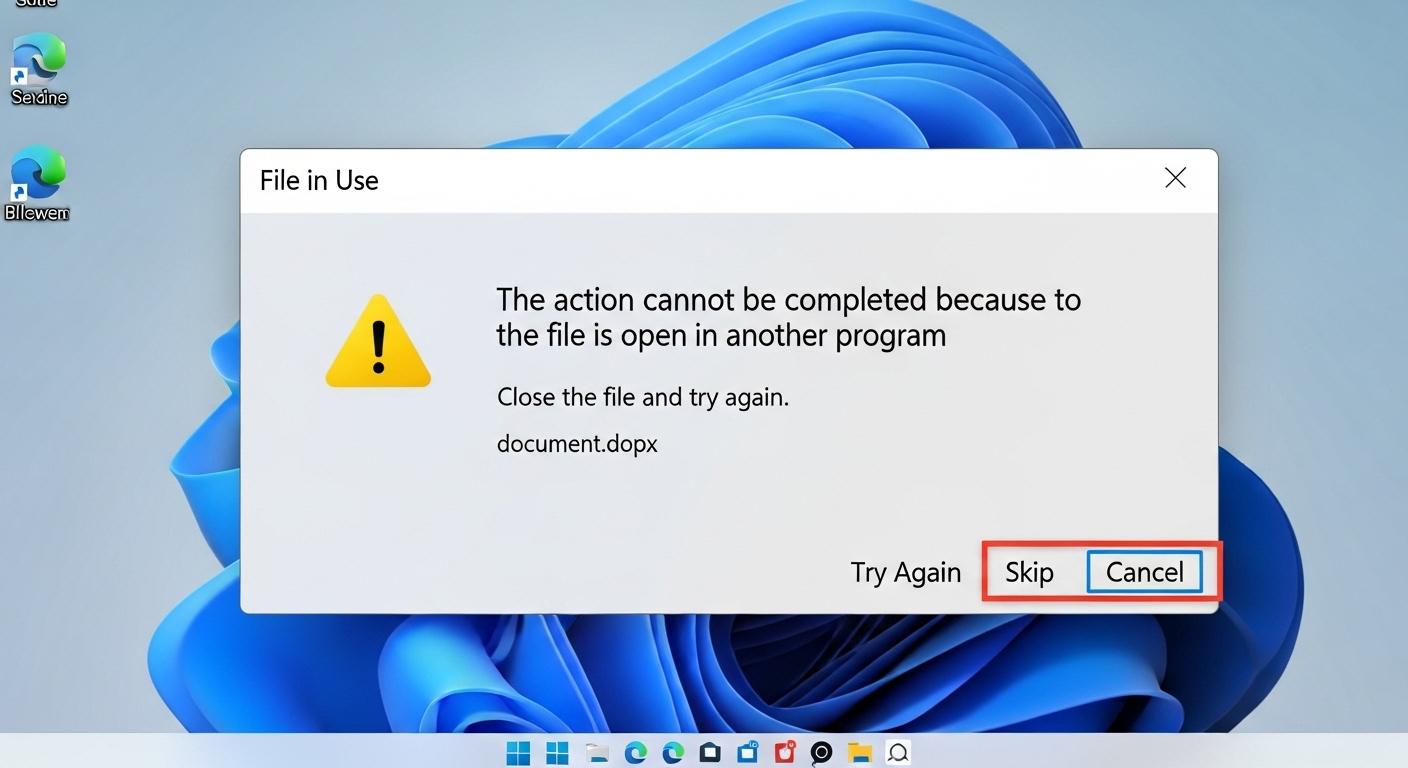 使用中のファイルは削除できないため、表示されたらスキップしましょう。
使用中のファイルは削除できないため、表示されたらスキップしましょう。
クリーンアップしても容量が増えない時の対処法
すべてのクリーンアップ手順を実行したにも関わらず、期待したほど空き容量が増えない場合は、さらに奥深い原因が考えられます。
- システムエラーの確認: osのファイルシステムにエラーが発生していると、空き容量の計算が正しく行われないことがあります。ファイルエクスプローラーでドライブを右クリックし「プロパティ」 → 「ツール」 → 「エラーチェック」から確認と修復を実行します。
- 大容量ファイルの手動特定: osの機能では検知できない大容量の動画、音楽、プロジェクトファイルが残っている可能性が高いです。サードパーティ製の分析ツールや、ファイルエクスプローラーの「サイズ」検索機能を使って、手動で探し出し、外部ドライブへ移動または削除します。
- マルウェアやウイルスの影響: ウイルスやマルウェアに感染している場合、それらが大量の不要なファイルを生成し続けている可能性があります。Windows Defenderや信頼できるウイルス対策ソフトで、PCのフルスキャンを実施します。
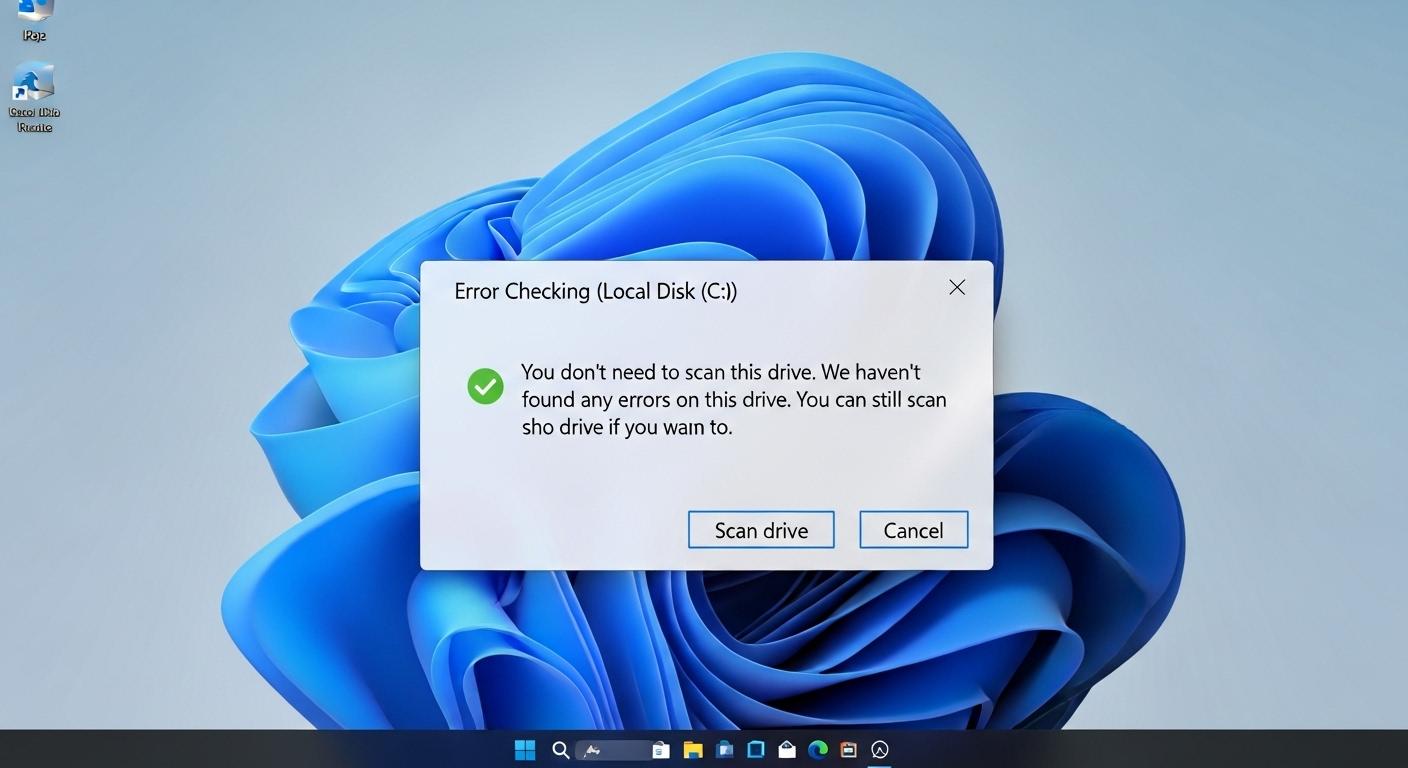 ファイルシステムのエラーチェックも容量回復に役立ちます。
ファイルシステムのエラーチェックも容量回復に役立ちます。
セキュリティ: 知識と安全性の強化
要点: クリーンアップ作業を安全に行うためのバックアップの重要性や、セキュリティ維持のための最新知識を解説します。
クリーンアップ前の重要事項とバックアップ
不要ファイルの削除は安全性が高い操作ですが、万が一に備え、特にシステムファイルを扱う前にデータのバックアップとPCの状態確認を行うことが重要です。
システムイメージとデータの保護
- osの重要なファイルを削除する
- ハイバネーションの無効化
など、osの動作に影響を与える設定を変更する際は、必ずデータのバックアップを行います。
- データのバックアップ: 重要な個人データは、外付けHDDやOneDriveなどのクラウドサービスへ移動、または同期させておきます。
- システムの復元ポイントの作成: コントロールパネルの「システムとセキュリティ」 → 「システム」 → 「システムの保護」から、手動で現在の状態の「復元ポイント」を作成しておきます。これにより、万が一osの動作に問題が発生した場合でも、すぐに以前の正常な状態に戻すことが可能です。
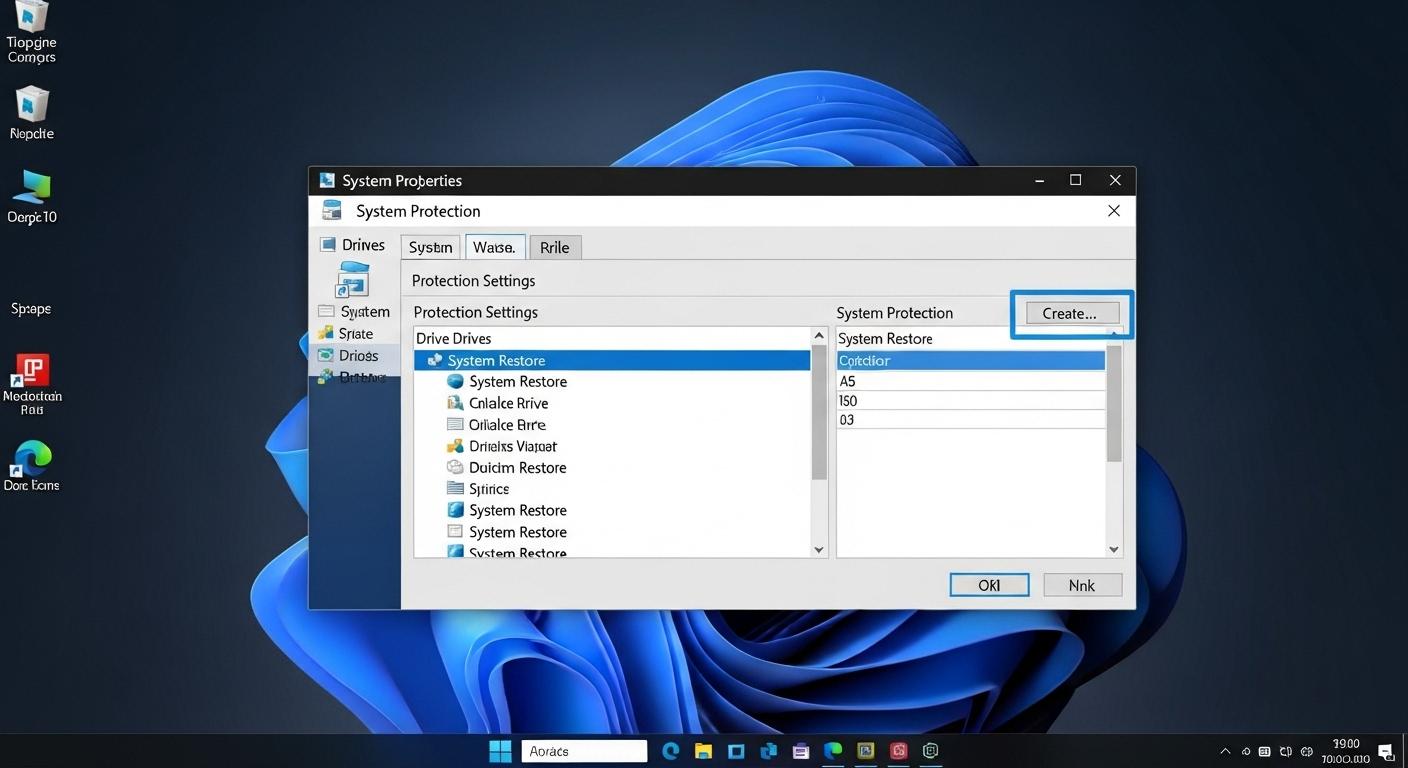 os設定を変更する際は、必ず復元ポイントを作成して安全を確保しましょう。
os設定を変更する際は、必ず復元ポイントを作成して安全を確保しましょう。
Windows Defenderとosの最新情報
最新のosであるWindows 11を安全に使い続けるためには、osに標準搭載されているセキュリティ機能の活用と、常に最新情報を把握しておくことが不可欠です。
ウイルス対策とosの最新パッチ適用
osの動作を快適に保ち、不要なファイル生成を防ぐには、セキュリティを維持することが間接的に役立ちます。
- Windows Defenderの常時稼働: Windows Defenderは、マルウェアやウイルス対策として非常に優秀な機能です。osのパフォーマンスにほとんど影響を与えずに動作するため、常にオンにしておくことが推奨されます。
- Windows Updateの適用: osやドライバを最新の状態に保つことで、不具合やセキュリティリスクを最小限に抑え、osの動作を安定させます。定期的な更新は、結果的にosが生成するエラーログや不要ファイルの量を減らすことにつながります。
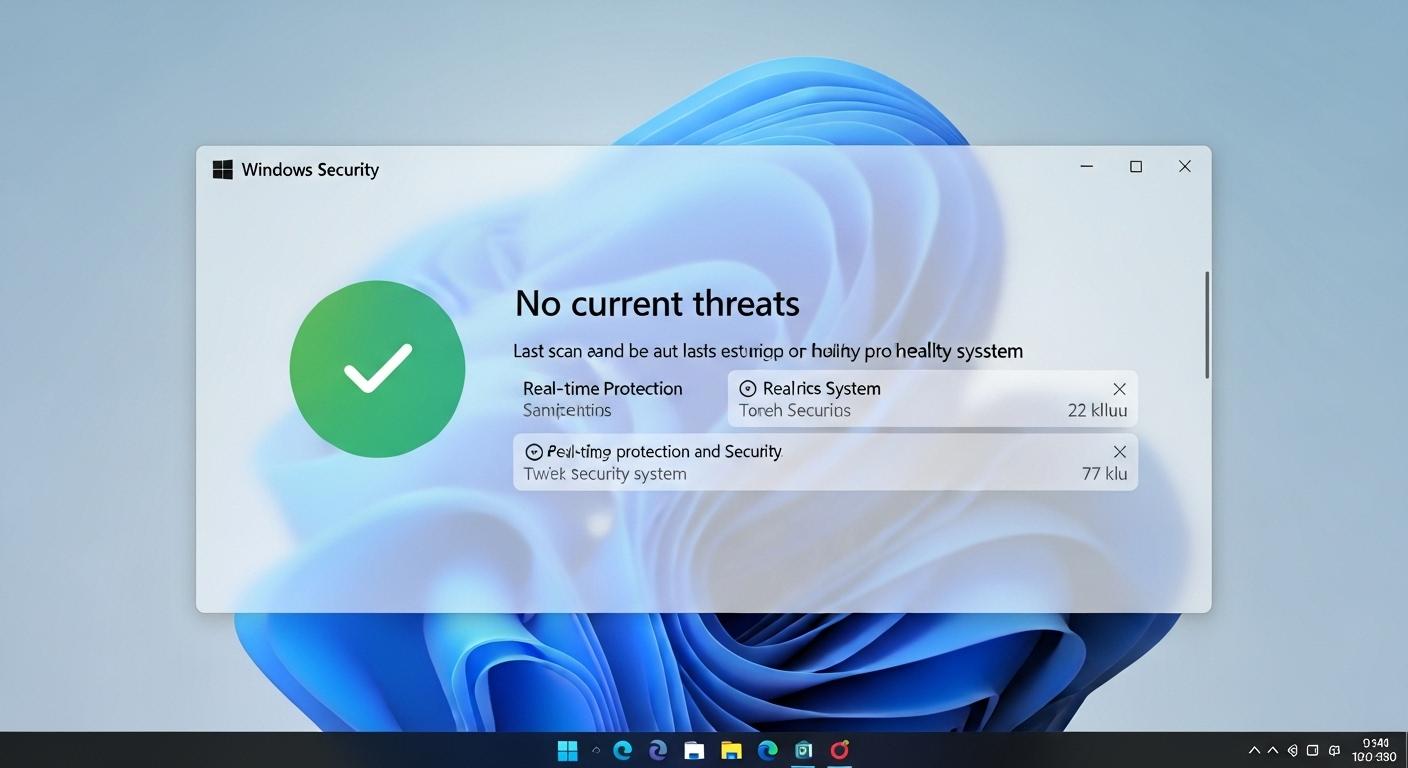 セキュリティ対策の実施は、安定したPC環境の基本です。
セキュリティ対策の実施は、安定したPC環境の基本です。
まとめ: 快適なPCライフへの行動
要点: これまで解説したすべてのクリーンアップ手順をまとめたチェックリストに基づき、PCを快適に保つための定期的な行動を促します。
PC快適化のためのチェックリスト (17文字)
ストレージクリーンアップは一度きりの作業ではなく、定期的に行うべきメンテナンスです。以下の手順をチェックリストとして活用し、習慣づけましょう。
| ステップ | 実行内容 | 頻度 | 目的 |
| 1. 自動化 | ストレージセンサーを「オン」に設定する。 | 継続的 | 一時ファイルのごみ箱の自動削除。 |
| 2. 基本クリーン | ディスククリーンアップでシステムファイルを削除する。 | 毎月1回 | Windows Updateの残骸など、大きな容量を解放。 |
| 3. 手動整理 | ダウンロードフォルダーとごみ箱を空にする。 | 毎週1回 | 個人データの溜まりやすい場所を整理。 |
| 4. アプリ整理 | インストール済みアプリ一覧を確認し、不要なものをアンインストールする。 | 3ヶ月に1回 | os領域と関連データを解放。 |
| 5. 上級設定 | OneDriveのファイルオンデマンドを有効化する。 | 一度設定 | 大容量の個人ファイルをクラウドへ移動。 |
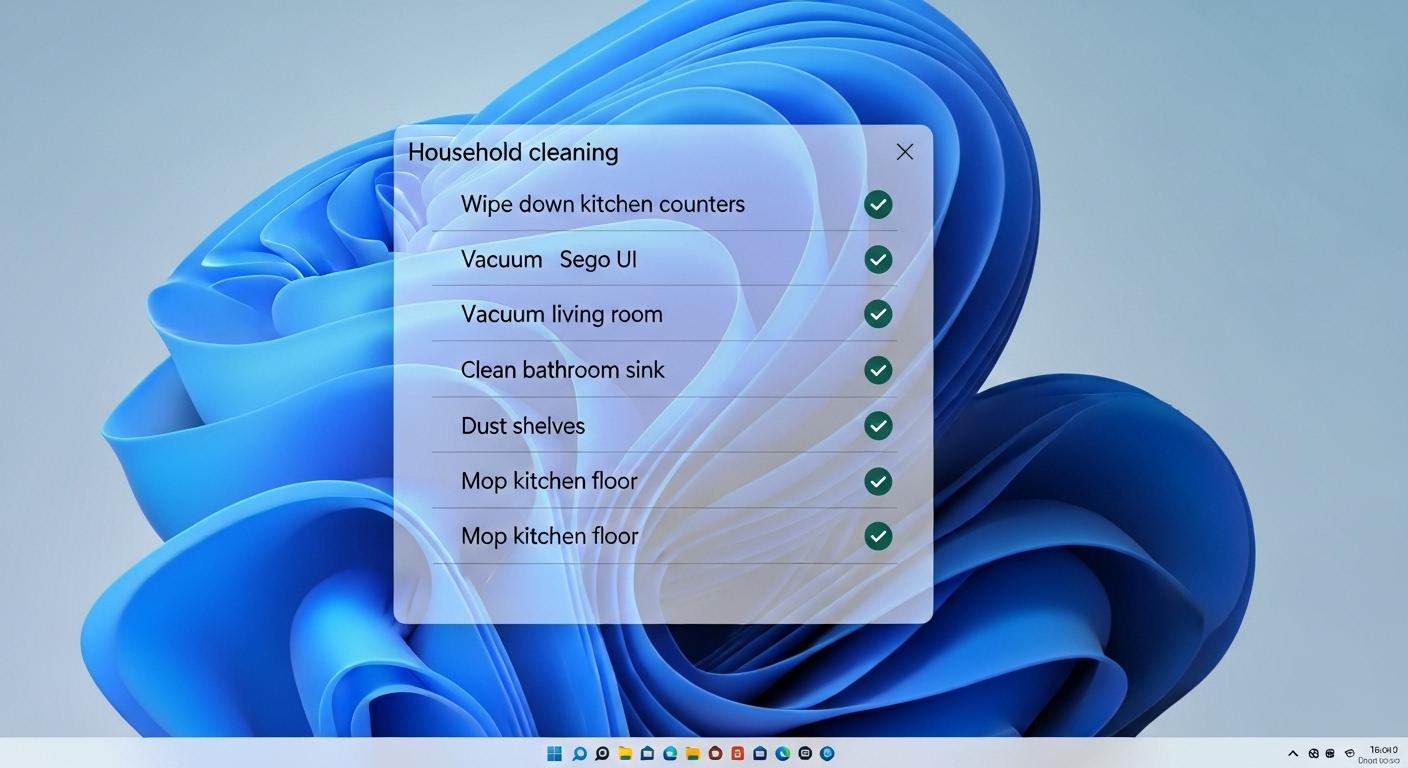 このチェックリストを活用して、快適なPC環境を維持しましょう。
このチェックリストを活用して、快適なPC環境を維持しましょう。
この記事では、os標準の機能から、上級者向けの設定、最新のクラウドサービスまで、Windows 11のストレージ容量不足を解消し、PCを快適に保つための具体的な解決策を包括的に解説しました。
PCの動作が遅いと感じた時、どの手順から始めればいいのかが明確になったはずです。
容量不足はPCの性能を奪う大きな原因です。
今日からでも遅くありません。
この記事を参考に、あなたのPCのポテンシャルを最大限に引き出し、ストレスのない快適なデジタルライフを送りましょう。
 メンテナンスを完了し、快適なPCライフを手に入れましょう。
メンテナンスを完了し、快適なPCライフを手に入れましょう。
サイト外リンク
スポンサーリンク
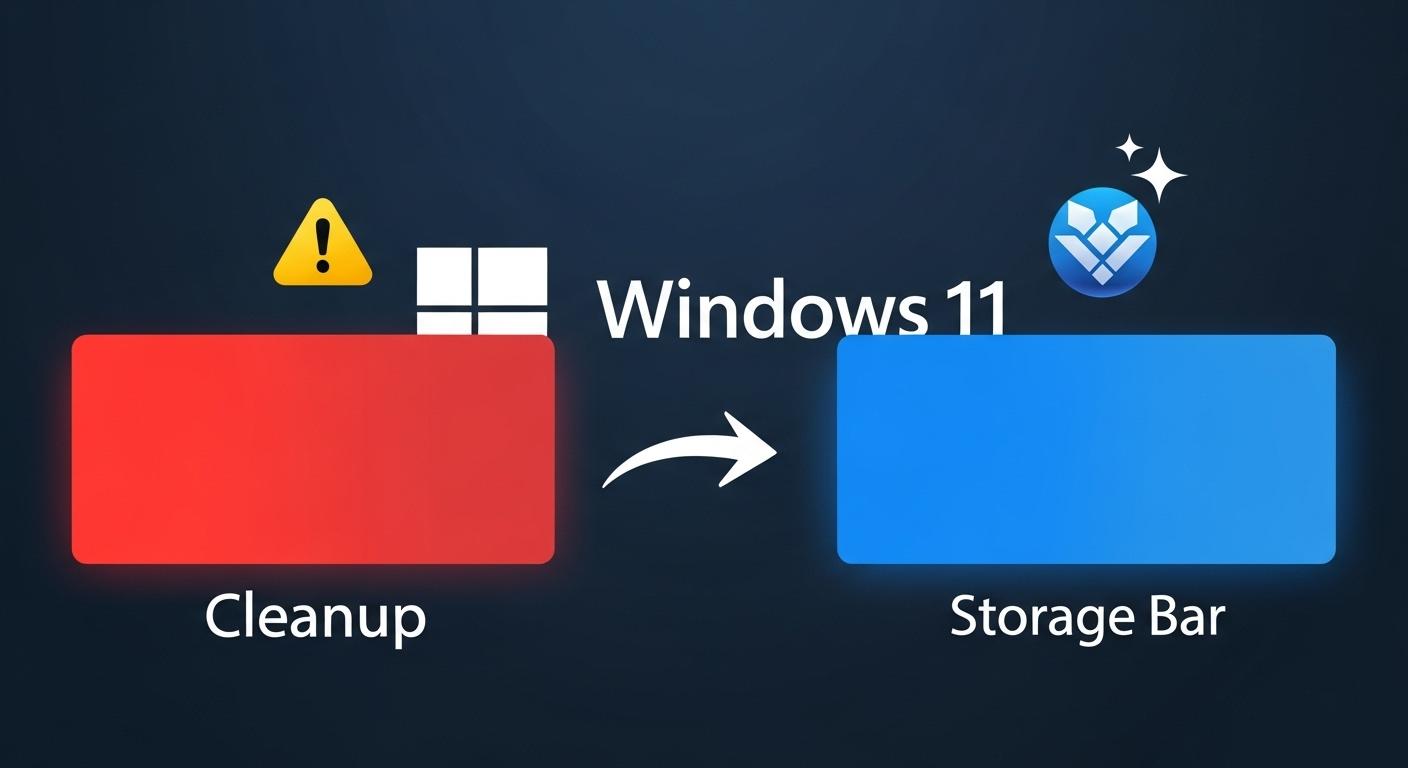 Webマーケティング
Webマーケティング